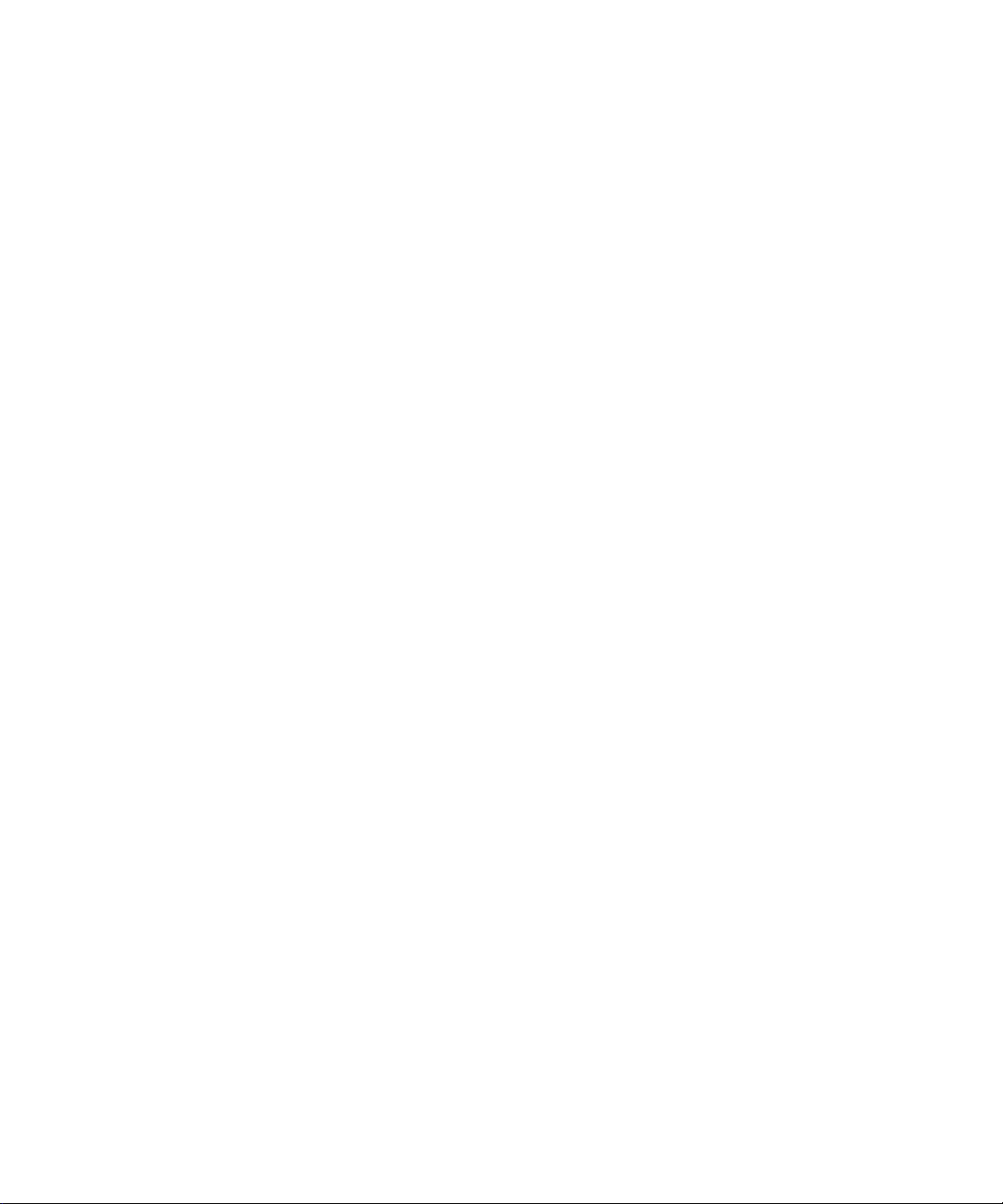
HP Vectra VL
serie 8
Gebruikershandleiding
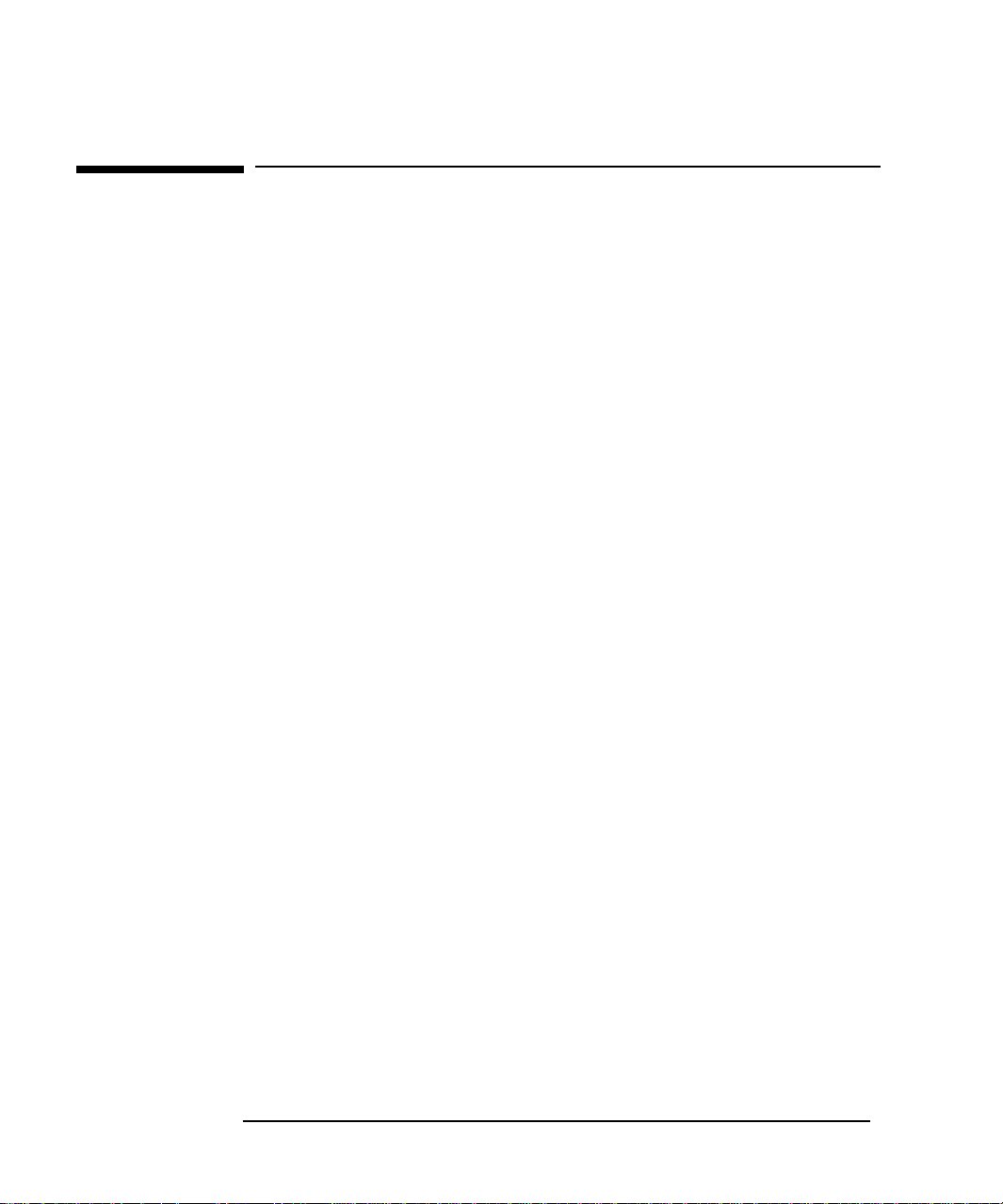
Opmerking
De informatie in dit document kan zonder kennisgeving worden
gewijzigd.
Hewlett-Packard biedt ten aanzien van dit materiaal geen garanties,
waaronder, maar niet beperkt tot, de impliciete garanties van verkoopbaarheid en geschiktheid voor een bepaald doel. Hewlett-Packard is niet
aansprakelijk voor fouten in het materiaal of voor enige directe of
indirecte schade, vervolgschade of enige andere schade van welke aard
dan ook, ontstaan door of verband houdende met de levering, het
functioneren of het gebruik van dit materiaal.
Dit document bevat informatie die door auteursrecht wordt beschermd.
Alle rechten zijn voorbehouden. Geen enkel onderdeel van dit
document mag worden gekopieerd, gereproduceerd of vertaald naar
een andere taal zonder de voorafgaande schriftelijke toestemming van
Hewlett-Packard Company.
TM
Adobe
Incorporated.
en AcrobatTM zijn handelsmerken van Adobe Systems
Microsoft
®, MS®
, MS-DOS
®, Windows® en Windows NT®
V.S. geregistreerde handelsmerken van Microsoft Corporation.
is een in de V.S. geregistreerd handelsmerk van
Pentium
®
Intel Corporation.
Hewlett-Packard France
Commercial Desktop Computing Division
38053 Grenoble Cedex 9
France
1998 Hewlett-Packard Company
zijn in de
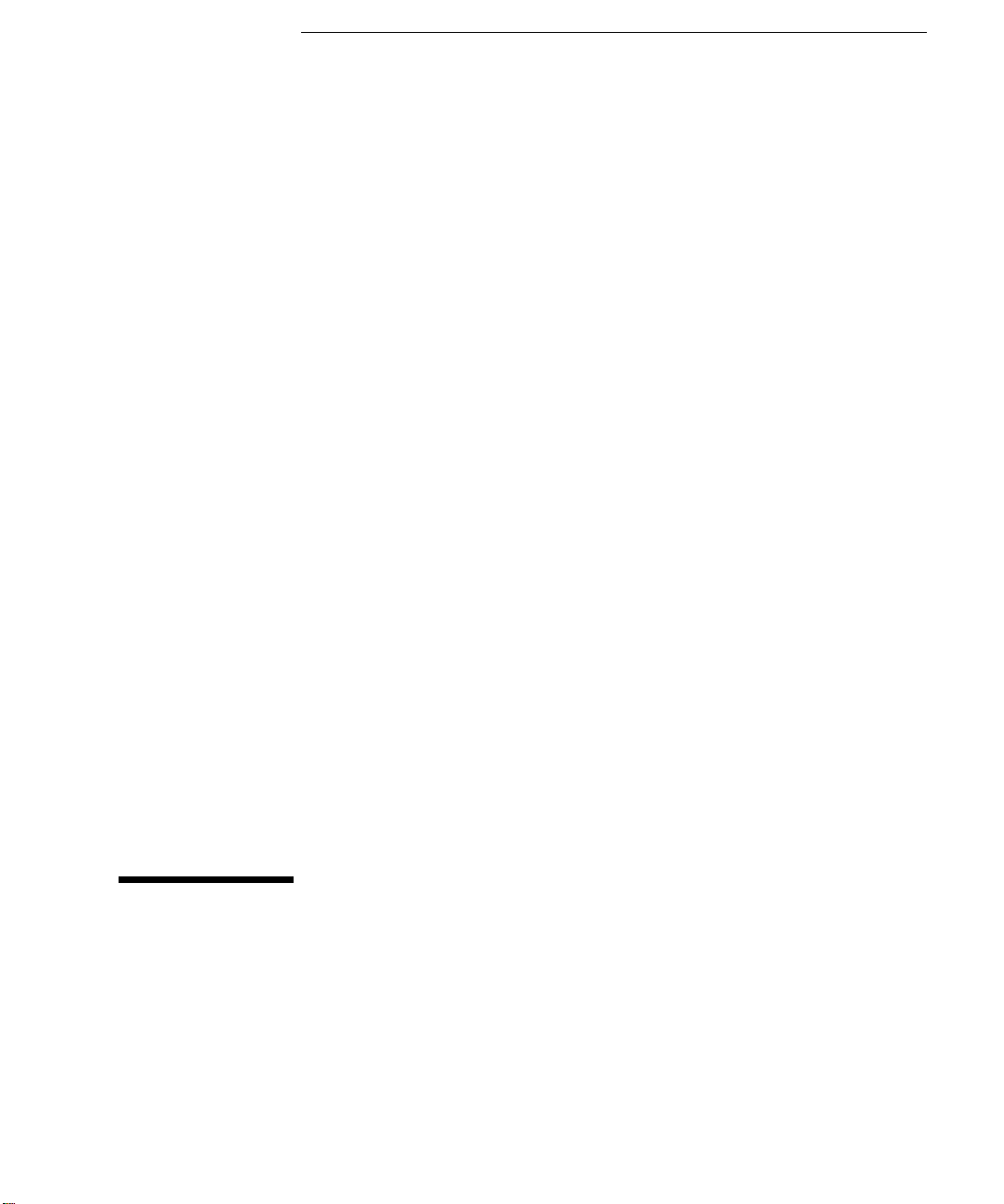
PN: D5908-90005
Gebruikershandleiding
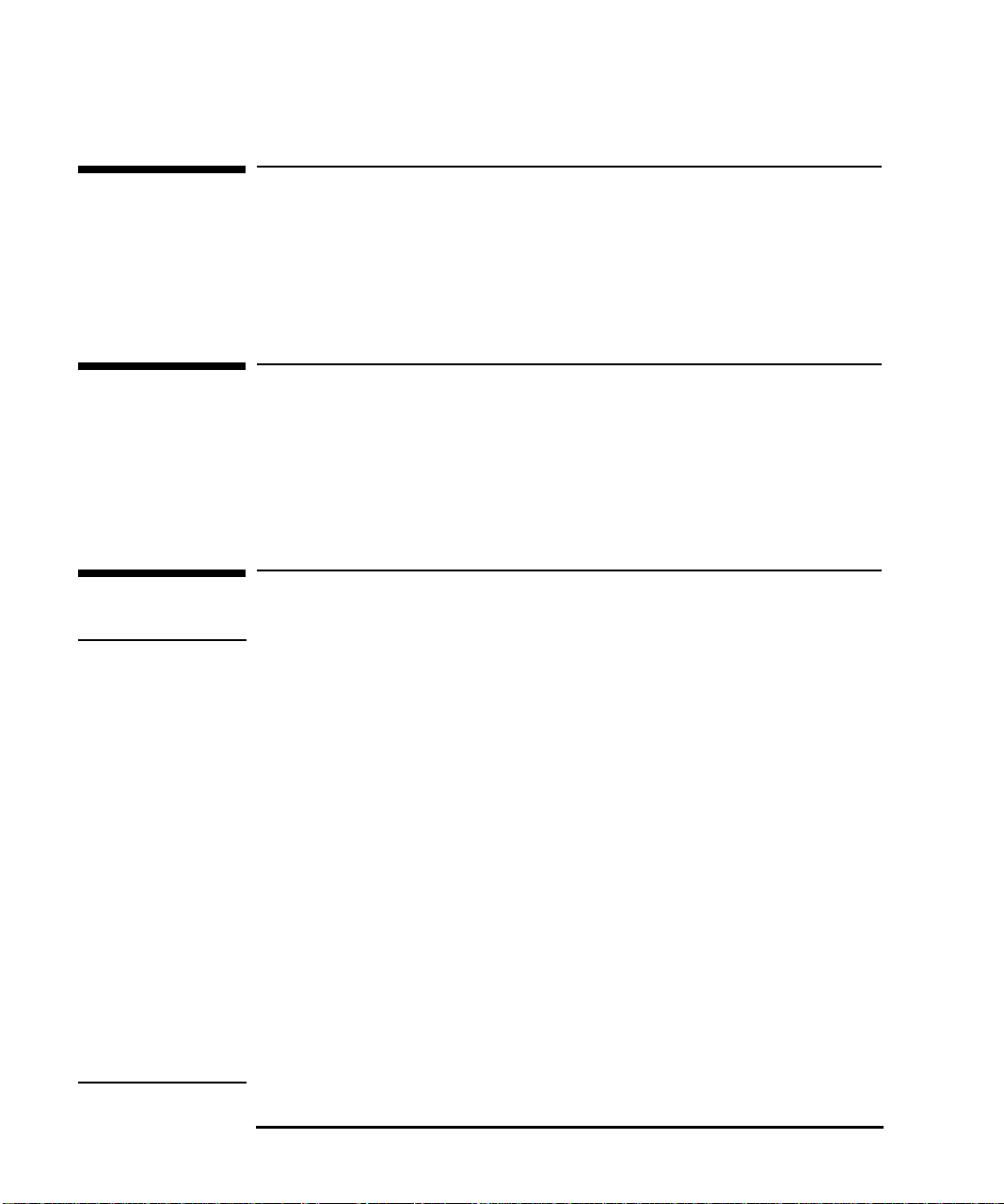
Voor wie is deze handleiding bedoeld?
Deze handleiding is bedoeld voor iedereen die het volgende wil doen:
De pc voor het eerst instellen
Problemen met de pc oplossen
Aanvullende informatie en ondersteuning opvragen
Belangrijke ergonomische informatie
We raden u met klem aan de informatie over de ergonomische eigenschappen van de pc te lezen, voordat u deze gaat gebruiken. Als u
Start
Windows NT 4.0 of Windows 95 gebruikt, klikt u op de knop
klikt u vervolgens op
Programma’s
HP Info ➪ Comfortabel werken
➪
en
Belangrijke veiligheidsinformatie
.
WAARSCHUWING Als u niet zeker weet of u de pc of het beeldscherm kunt optillen, kunt
u beter iemand om hulp vragen.
Met het oog op uw veiligheid dient u de apparatuur altijd aan te sluiten
op een geaard stopcontact. Gebruik altijd een netsnoer met een stekker
met randaarde, zoals het netsnoer dat bij deze apparatuur is geleverd,
of een netsnoer dat voldoet aan de veiligheidsvoorwaarden in uw land.
U kunt de stroomtoevoer voor deze pc uitschakelen door de stekker uit
het stopcontact te halen. Dit houdt in dat u de pc in de buurt van een
stopcontact moet plaatsen waar u gemakkelijk bij kunt.
Voor uw eigen veiligheid raden wij u aan om nooit de behuizing van
de pc te verwijderen zonder eerst de voedingskabel en eventuele
aansluitingen met een telecommunicatienetwerk te verwijderen.
Breng altijd de behuizing van de computer aan voordat u de computer
opnieuw inschakelt.
Voorkom elektrische schokken en open de voeding niet.
Deze HP-pc is een laserproduct van Klasse 1. Probeer nooit
aanpassingen door te voeren aan de lasereenheid.
ii English
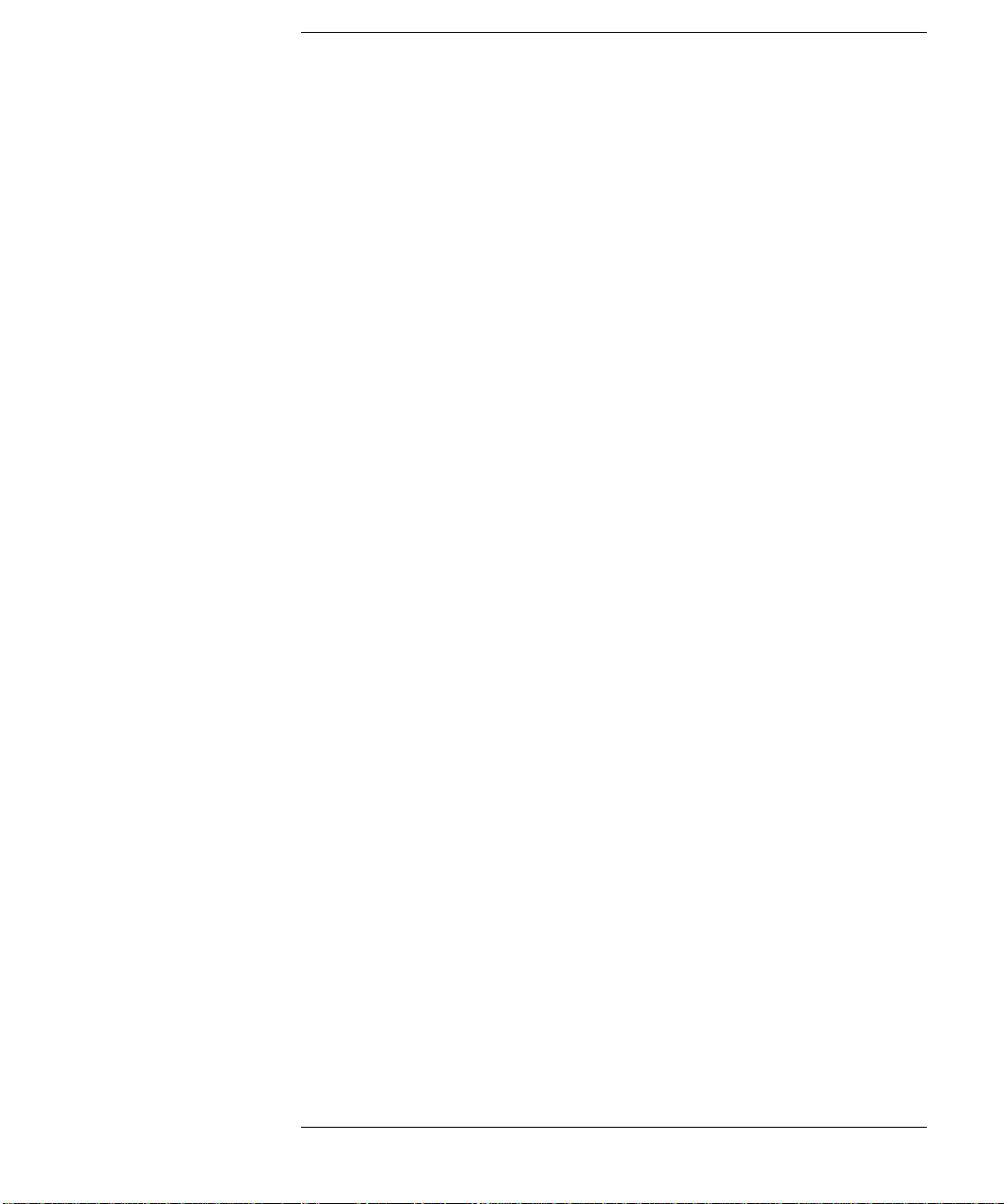
Inhoudsopgave
1 Installatie en gebruik van de pc
De pc uitpakken. . . . . . . . . . . . . . . . . . . . . . . . . . . . . . . . . . . . . . . . . . . . 2
Muis, toetsenbord, beeldscherm en printer aansluiten . . . . . . . . . . . 3
Aansluiten op een netwerk (alleen bepaalde modellen) . . . . . . . . . . 4
Multimedia-accessoires aansluiten
(alleen bepaalde modellen) . . . . . . . . . . . . . . . . . . . . . . . . . . . . . . . . . . 5
De netsnoeren aansluiten . . . . . . . . . . . . . . . . . . . . . . . . . . . . . . . . . . . . 8
Het bedieningspaneel van de pc . . . . . . . . . . . . . . . . . . . . . . . . . . . . . 10
Het HP enhanced-toetsenbord gebruiken . . . . . . . . . . . . . . . . . . . . . 11
De HP enhanced-muis gebruiken . . . . . . . . . . . . . . . . . . . . . . . . . . . . 12
De pc in- en uitschakelen . . . . . . . . . . . . . . . . . . . . . . . . . . . . . . . . . . . 13
De pc voor het eerst inschakelen . . . . . . . . . . . . . . . . . . . . . . . . . . . . . . . 13
De software initialiseren . . . . . . . . . . . . . . . . . . . . . . . . . . . . . . . . . . . . 13
Nadat de pc opnieuw is opgestart . . . . . . . . . . . . . . . . . . . . . . . . . . . . . 14
Het besturingssysteem wijzigen . . . . . . . . . . . . . . . . . . . . . . . . . . . . . . . . 14
De pc inschakelen . . . . . . . . . . . . . . . . . . . . . . . . . . . . . . . . . . . . . . . . . . . 15
De pc uitschakelen. . . . . . . . . . . . . . . . . . . . . . . . . . . . . . . . . . . . . . . . . . . 16
Energiebeheer gebruiken . . . . . . . . . . . . . . . . . . . . . . . . . . . . . . . . . . . 17
Beveiligingsfuncties gebruiken . . . . . . . . . . . . . . . . . . . . . . . . . . . . . . 17
Extra informatie en ondersteuning . . . . . . . . . . . . . . . . . . . . . . . . . . . 18
Op de vaste schijf van uw pc . . . . . . . . . . . . . . . . . . . . . . . . . . . . . . . . . . . 18
De website van HP . . . . . . . . . . . . . . . . . . . . . . . . . . . . . . . . . . . . . . . . . . . 18
English iii
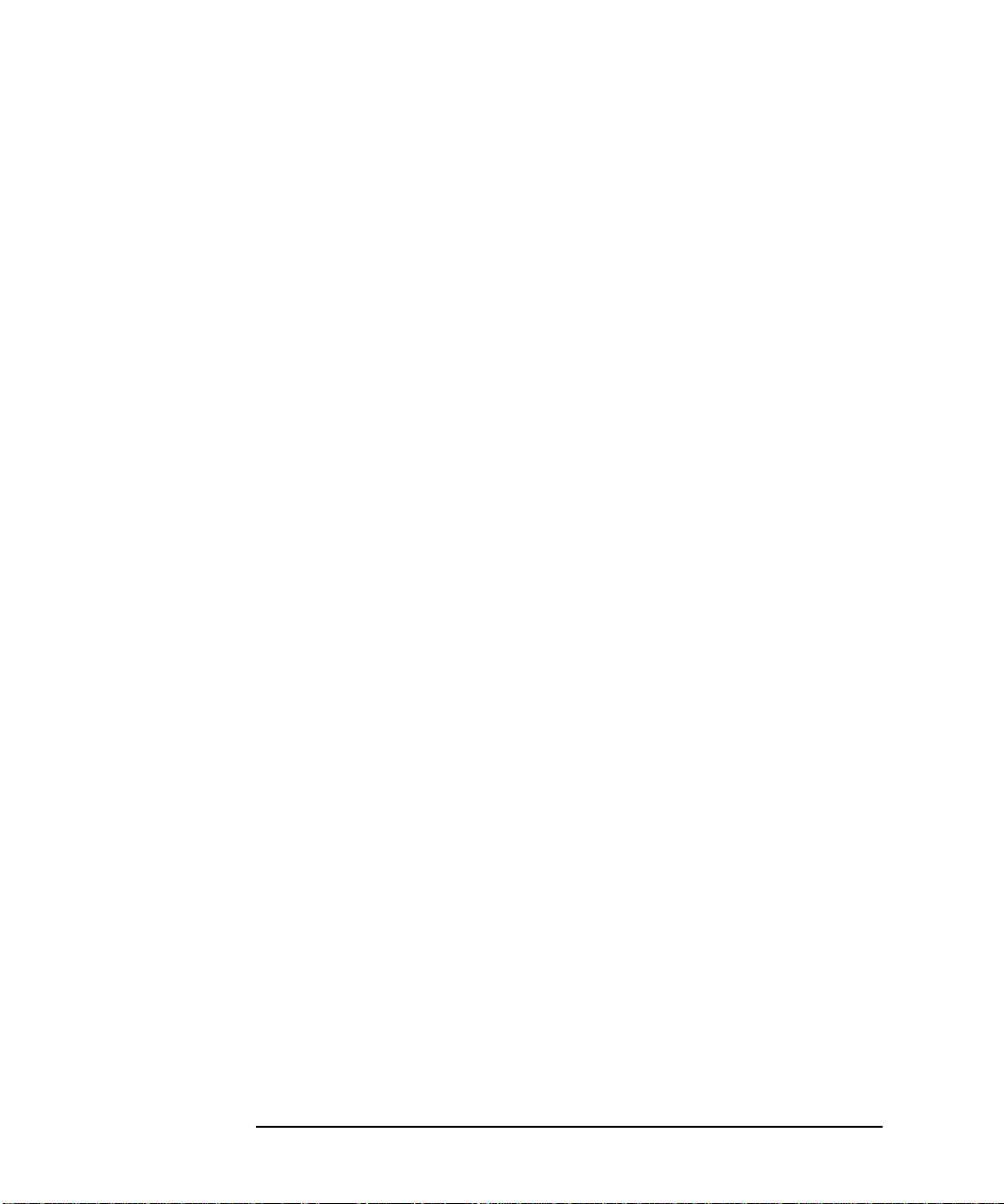
De MIS Kit (documentatiekit-download)
De Upgrade and Maintenance Guide
De Upgrade and Maintenance Guide ophalen
. . . . . . . . . . . . . . . . . . . . .
. . . . . . . . . . . . . . . . . . . . . . . . .
. . . . . . . . . . . . . . . . . .
2 Accessoires in de pc installeren
Te installeren accessoires . . . . . . . . . . . . . . . . . . . . . . . . . . . . . . . . . . 22
De behuizing verwijderen en opnieuw aanbrengen. . . . . . . . . . . . . 23
De behuizing verwijderen . . . . . . . . . . . . . . . . . . . . . . . . . . . . . . . . . . . . . 23
De behuizing opnieuw aanbrengen na het installeren van accessoires . 24
De voedingseenheid verplaatsen en terugzetten . . . . . . . . . . . . . . . 25
De voedingseenheid verplaatsen . . . . . . . . . . . . . . . . . . . . . . . . . . . . . . . 25
De voedingseenheid terugzetten . . . . . . . . . . . . . . . . . . . . . . . . . . . . . . . 26
Geheugen installeren . . . . . . . . . . . . . . . . . . . . . . . . . . . . . . . . . . . . . . 27
Hoofdgeheugen installeren . . . . . . . . . . . . . . . . . . . . . . . . . . . . . . . . . . . . 27
Massageheugen installeren . . . . . . . . . . . . . . . . . . . . . . . . . . . . . . . . . 29
Apparatuur aansluiten . . . . . . . . . . . . . . . . . . . . . . . . . . . . . . . . . . . . . . . 29
18
19
20
Uitbreidingskaarten installeren . . . . . . . . . . . . . . . . . . . . . . . . . . . . . 31
PCI-sleufnummers in het programma Setup van de pc . . . . . . . . . . . . . 32
De kaart installeren. . . . . . . . . . . . . . . . . . . . . . . . . . . . . . . . . . . . . . . . . . 33
Uitbreidingskaarten configureren met Plug and Play . . . . . . . . . . . . . . . 33
Niet-Plug and Play ISA-uitbreidingskaarten configureren . . . . . . . . . . . 34
iv English
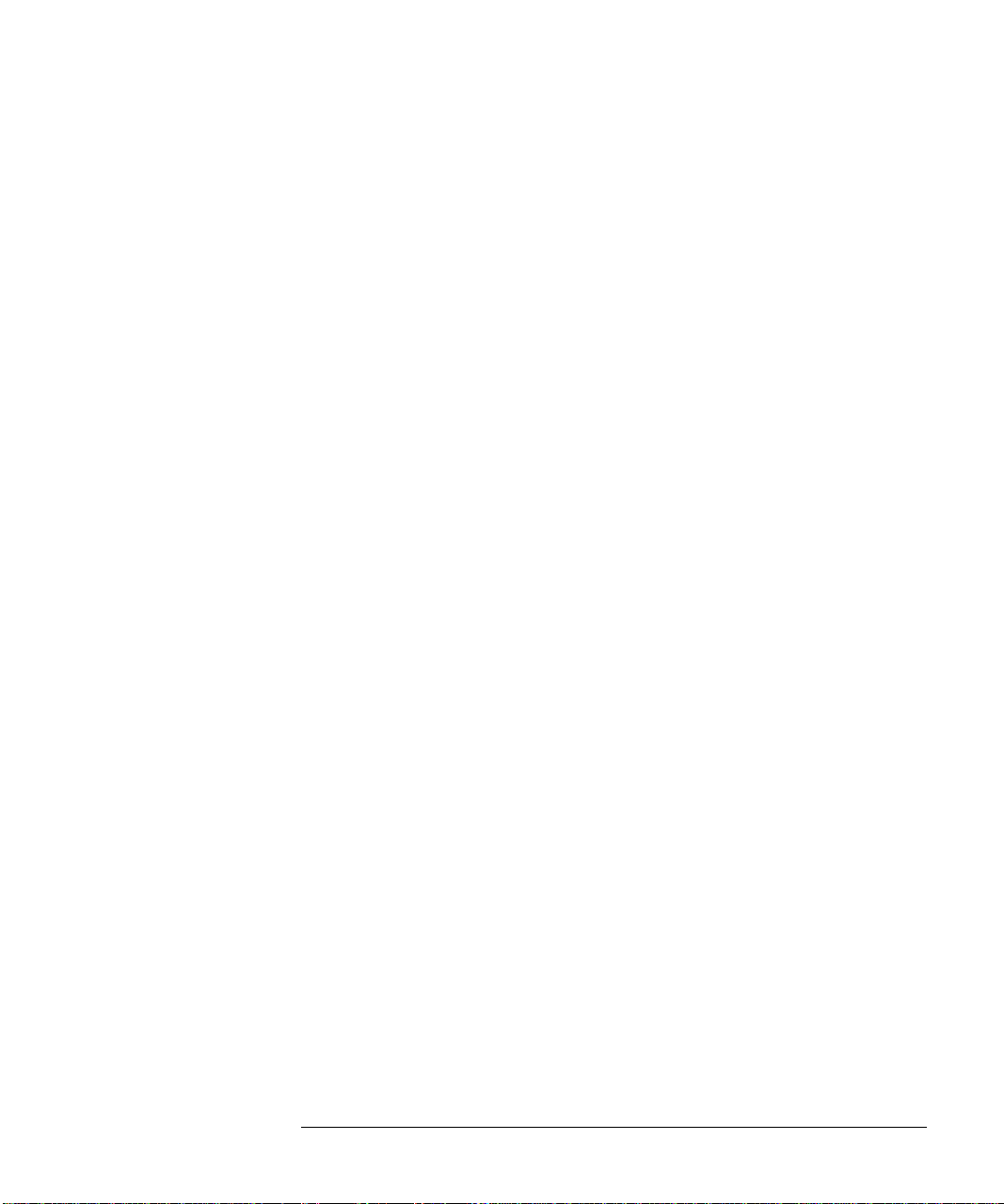
3 Problemen oplossen
Hulpprogramma HP DiagTools Hardware Diagnostics . . . . . . . . . . 36
De pc start niet goed . . . . . . . . . . . . . . . . . . . . . . . . . . . . . . . . . . . . . . . 38
De pc heeft een hardwareprobleem . . . . . . . . . . . . . . . . . . . . . . . . . . 38
Het beeldscherm werkt niet goed . . . . . . . . . . . . . . . . . . . . . . . . . . . . . . . 39
Er wordt niets op het scherm weergegeven . . . . . . . . . . . . . . . . . . . . . . .39
Andere beeldschermproblemen. . . . . . . . . . . . . . . . . . . . . . . . . . . . . . . . .39
Het toetsenbord werkt niet . . . . . . . . . . . . . . . . . . . . . . . . . . . . . . . . . . . . 39
De muis werkt niet. . . . . . . . . . . . . . . . . . . . . . . . . . . . . . . . . . . . . . . . . . . 40
Het programma HP Setup. . . . . . . . . . . . . . . . . . . . . . . . . . . . . . . . . . . 41
Ondersteunings- en informatieservices van Hewlett Packard. . . . . 42
Informatie over goedkeuringen . . . . . . . . . . . . . . . . . . . . . . . . . . 46
Algemene HP-garantie op de hardware . . . . . . . . . . . . . . . . . . . 49
Gebruiksovereenkomst en beperkte garantie voor
software van HP . . . . . . . . . . . . . . . . . . . . . . . . . . . . . . . . . . . . . . . . 50
Fysieke kenmerken . . . . . . . . . . . . . . . . . . . . . . . . . . . . . . . . . . . . . . . . . . 53
Energieverbruik . . . . . . . . . . . . . . . . . . . . . . . . . . . . . . . . . . . . . . . . . . . . . 53
Geluidsemissie . . . . . . . . . . . . . . . . . . . . . . . . . . . . . . . . . . . . . . . . . . . . . . 53
English v
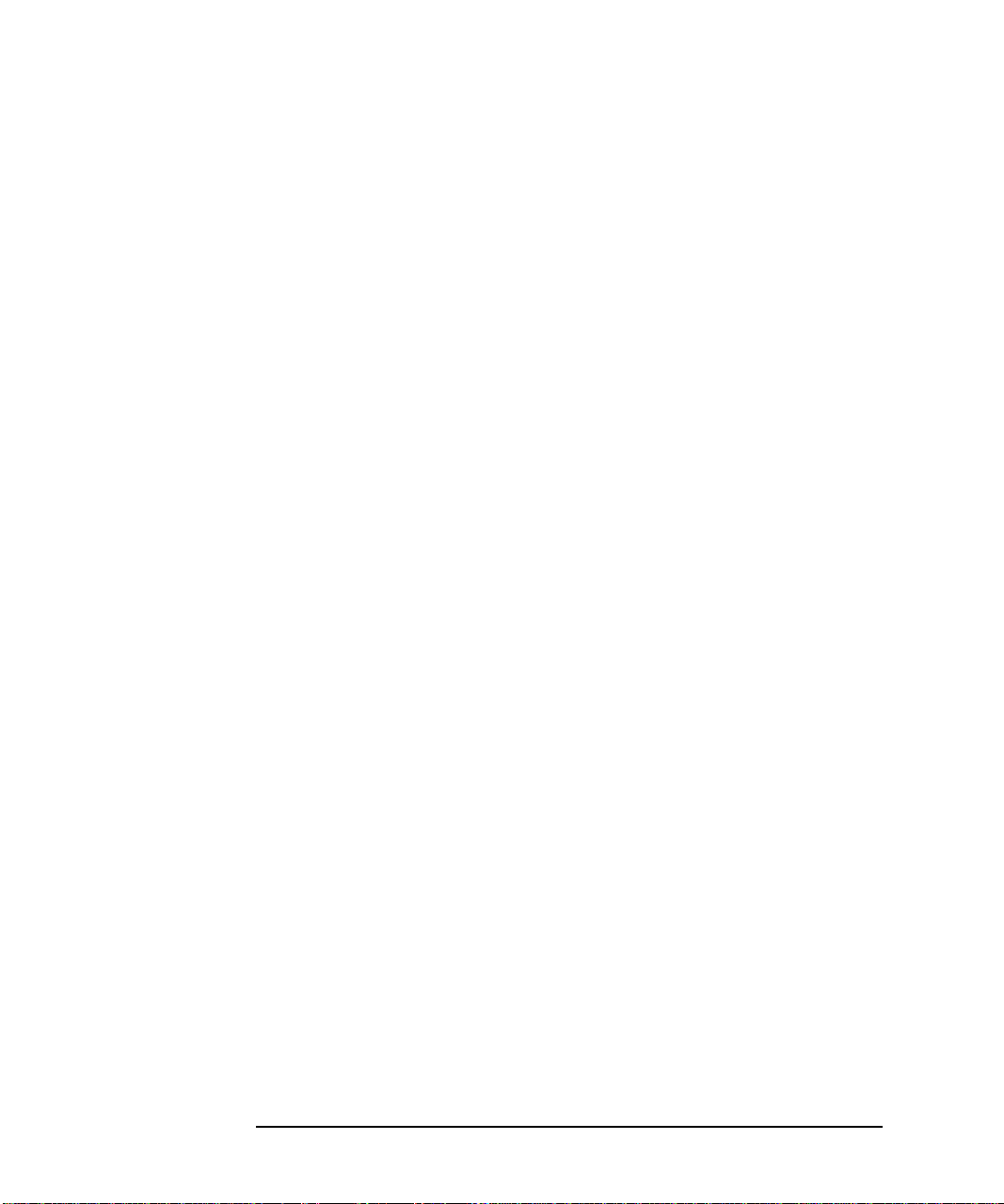
vi English
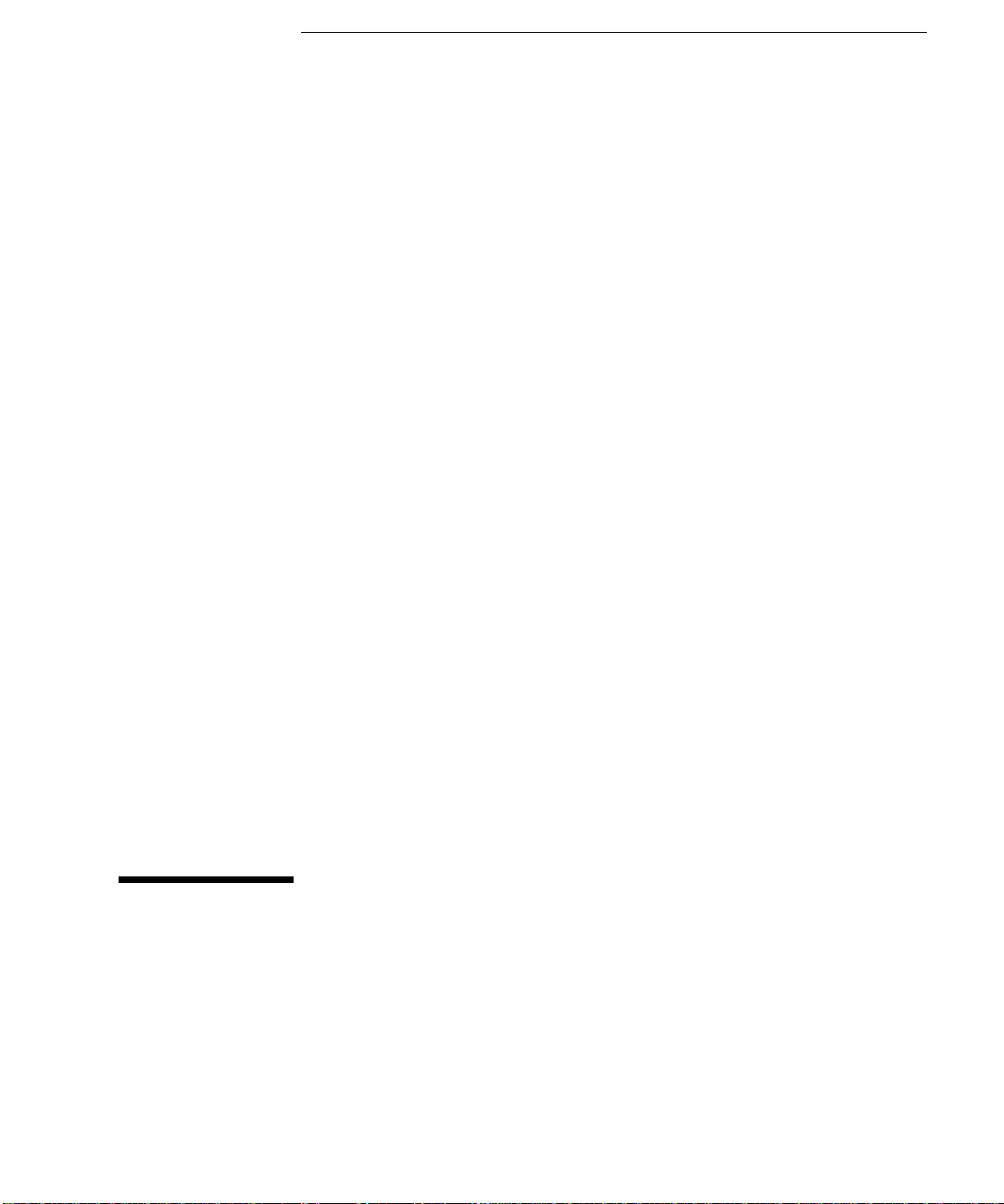
1
Installatie en gebruik van de pc
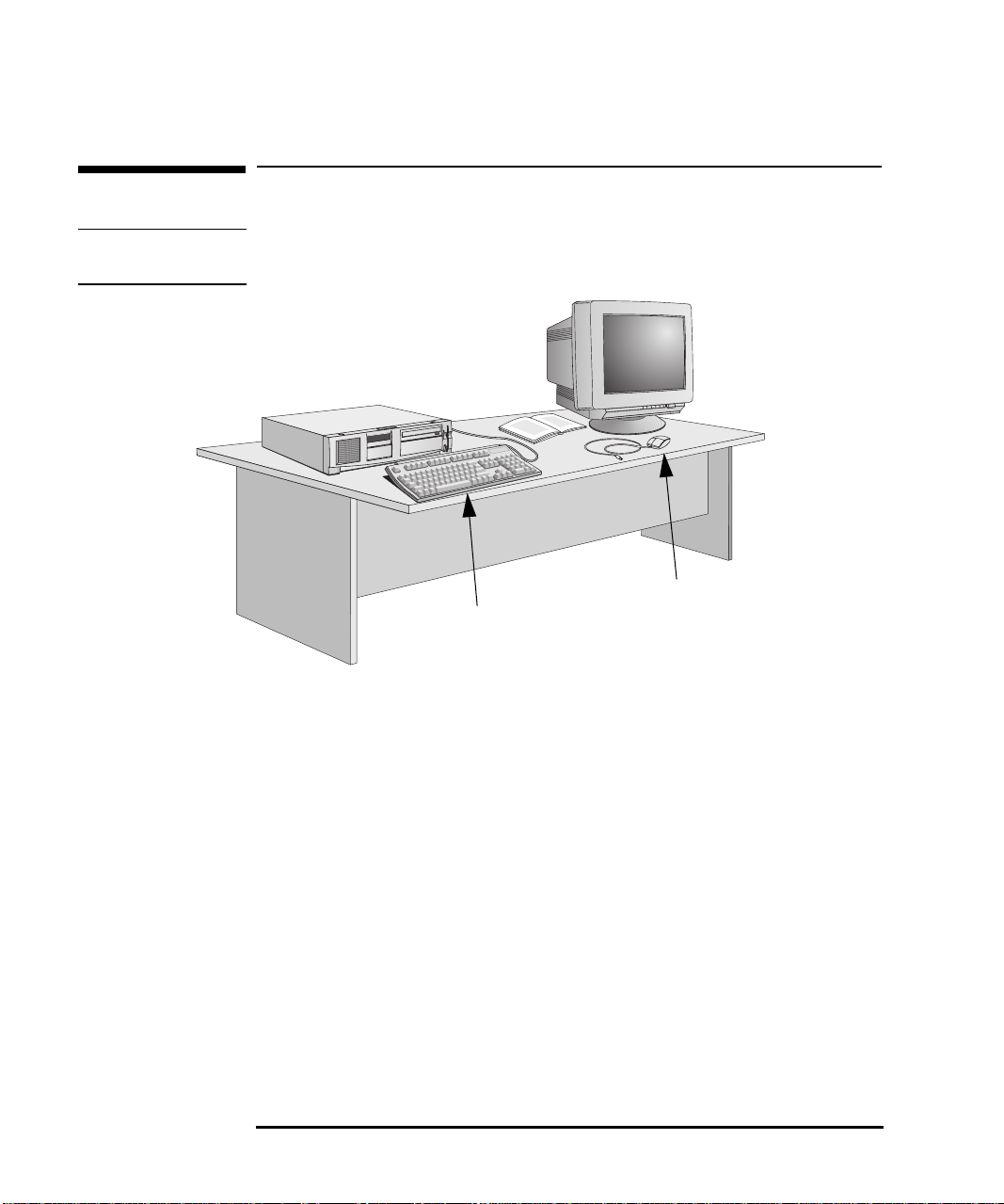
1 Installatie en gebruik van de pc
De pc uitpakken
De pc uitpakken
WAARSCHUWING Als u niet zeker weet of u de pc of het beeldscherm kunt optillen, kunt
u beter iemand om hulp vragen.
Standaard
Computer
Toetsenbord
beeldscherm
Muis
Besturingssysteem
Installatiegereedschap
1
Haal alle onderdelen uit de verpakking.
2
Plaats de pc op een stevige tafel in de buurt van een stopcontact
waar u gemakkelijk bij kunt. Zorg ervoor dat er voldoende ruimte
is voor het toetsenbord, de muis en eventuele andere accessoires.
U kunt de pc zowel horizontaal als verticaal op uw bureau plaatsen,
met het diskettestation aan de bovenzijde.
3
Zorg dat u gemakkelijk bij de connectoren op de achterkant kunt.
4
Raadpleeg de handleiding bij het beeldscherm voor meer informatie.
Het besturingssysteem is reeds geladen op de vaste schijf van de pc en
wordt geïnstalleerd wanneer u de pc voor de eerste keer start.
Er is geen gereedschap nodig voor het installeren van de pc. Voor de
installatie van een schijfstation hebt u waarschijnlijk een schroevendraaier nodig. Raadpleeg hoofdstuk 2, Accessoires in de pc
installeren, voor meer informatie.
2 English
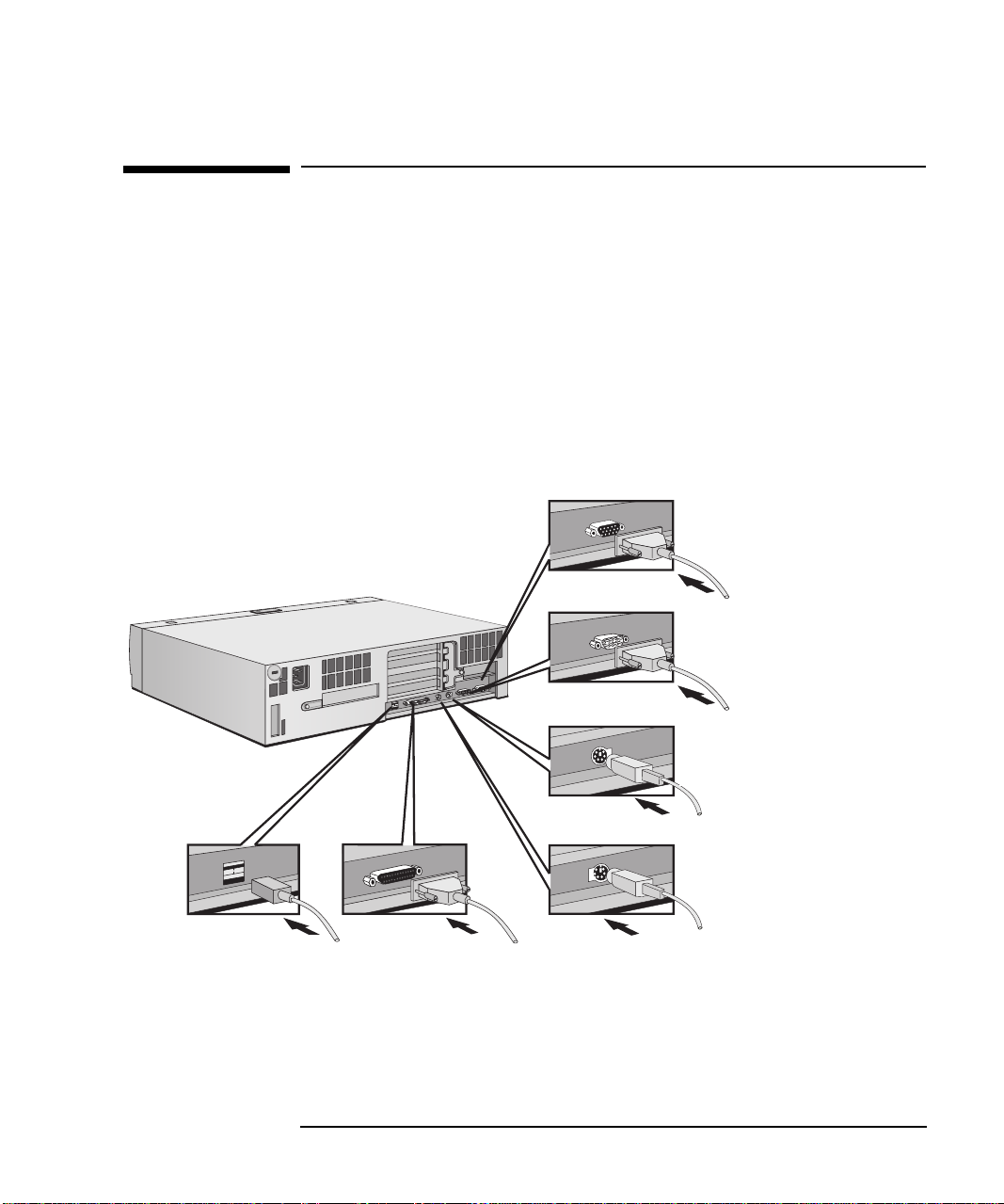
1 Installatie en gebruik van de pc
De muis, het toetsenbord, het beeldscherm en de printer aansluiten
De muis, het toetsenbord, het beeldscherm en de
printer aansluiten
Sluit de muis, het beeldscherm en het toetsenbord aan op de achterkant van de computer. U kunt de connectoren maar op één manier
aansluiten.
Sluit de printerkabel aan op de achterkant van de computer en draai de
schroeven vast. Gebruik de connector met het juiste label:
Parallel (25-pins parallelle connector) voor een parallel apparaat,
zoals een printer
Serieel (9-pins seriële connector) voor een serieel apparaat
Beeldscherm
hieronder)
Seriële connector
Toetsenbord
(Zie pagina 5 voor het aansluiten van
een HP enhanced-toetsenbord.)
Muis
Parallelle connector(USB zie opmerking
English 3
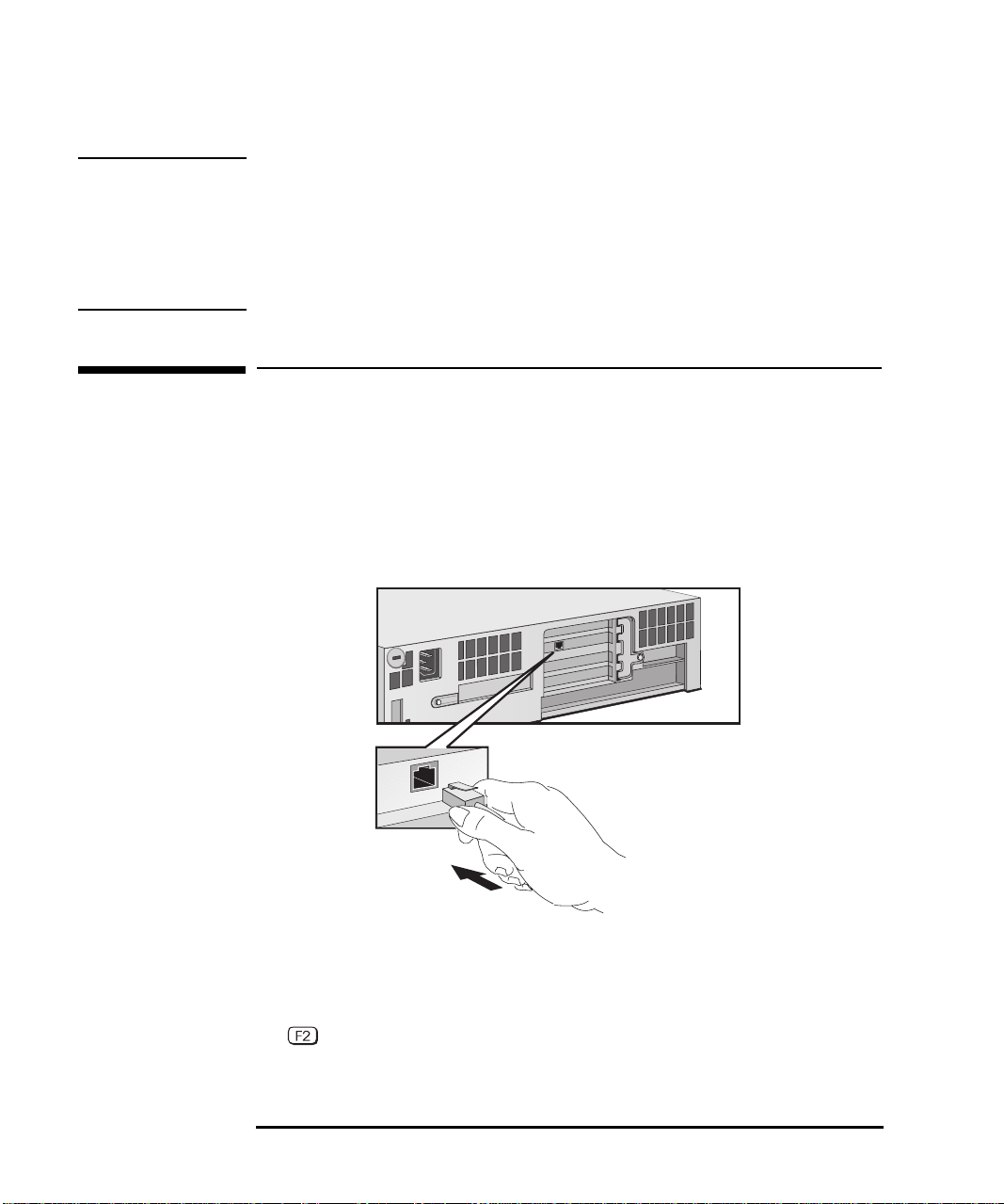
1 Installatie en gebruik van de pc
Aansluiten op een netwerk (alleen bepaalde modellen)
OPMERKING De USB-connectoren (Universal Serial Bus) kunnen worden gebruikt
voor USB-accessoires. De meeste USB-accessoires worden automatisch
geconfigureerd zodra deze fysiek aan de pc worden gekoppeld. USB
wordt niet door elk besturingssysteem ondersteund, echter wel door de
meest recente versie van Windows 95 (reeds geladen in sommige
modellen).
Aansluiten op een netwerk (alleen bepaalde modellen)
Laat de netwerkbeheerder weten dat u de pc gaat aansluiten op het
netwerk.
Sluit de netwerkkabel aan op de RJ-45 UTP (Unshielded Twisted Pair)
LAN-connector.
10/100BT-
connector
Nadat u de netwerkkabel op de pc hebt aangesloten, moet u uw
netwerkverbinding inschakelen in het programma Setup van de pc.
(U kunt het programma Setup starten door tijdens het opstarten
op te drukken).
4 English
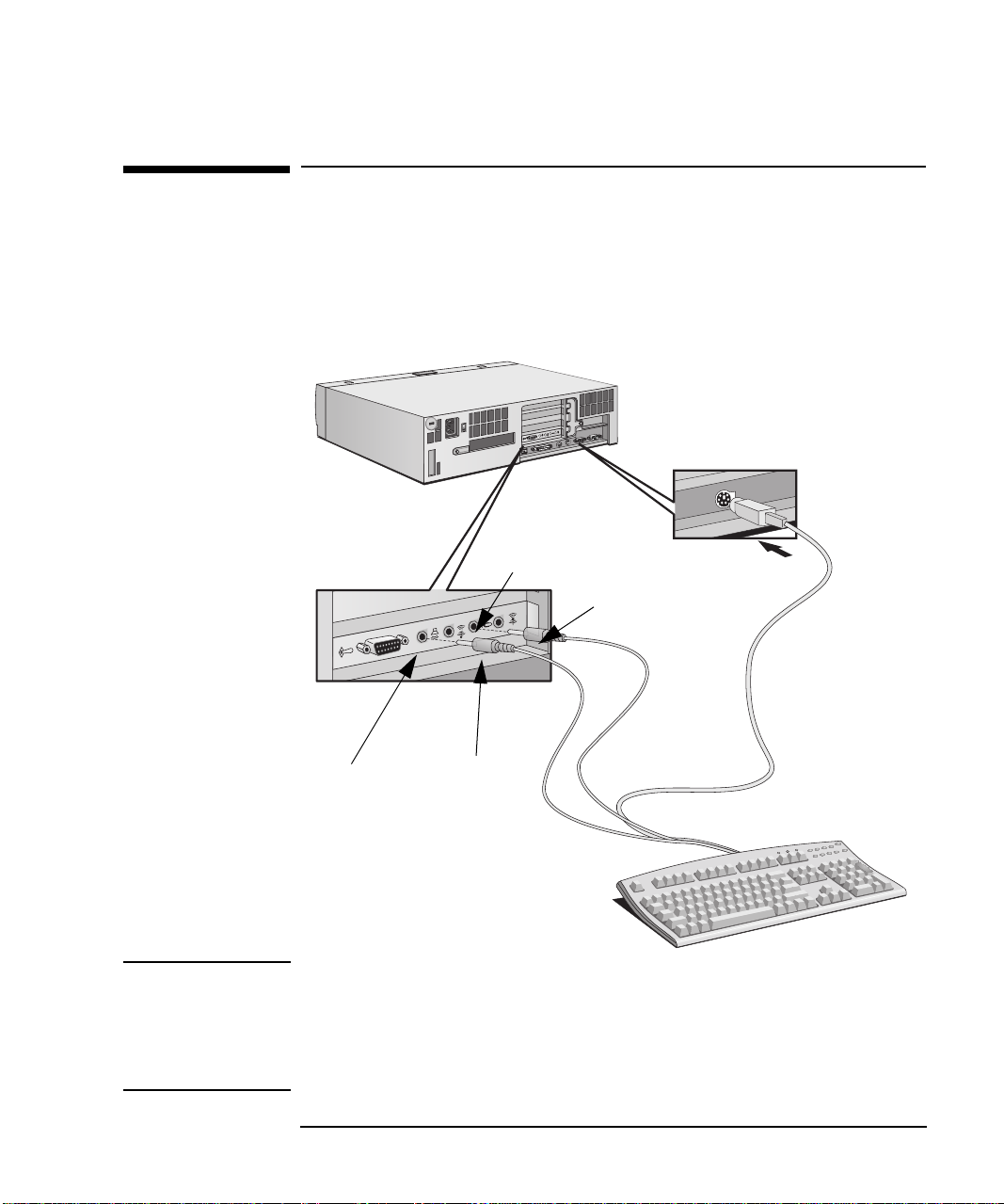
1 Installatie en gebruik van de pc
Multimedia-accessoires aansluiten (alleen bepaalde modellen)
Multimedia-accessoires aansluiten
(alleen bepaalde modellen)
Als uw pc voorzien is van multimediafaciliteiten, is deze uitgerust met
een HP enhanced-toetsenbord en een multimedia-achterpaneel.
1
Sluit het HP enhanced-toetsenbord aan op de pc.
Standaard toetsenbordconnector
Rode microfooningang
Rode steker
Zwarte
luidsprekeruitgang
Zwarte steker
OPMERKING Wanneer u de zwarte steker van het toetsenbord op de achterkant van
de pc aansluit, wordt de interne luidspreker van de pc uitgeschakeld.
U kunt vervolgens een koptelefoon of luidsprekers op de achterkant van
het toetsenbord aansluiten om geluid weer te geven (ga naar de
volgende stap).
English 5
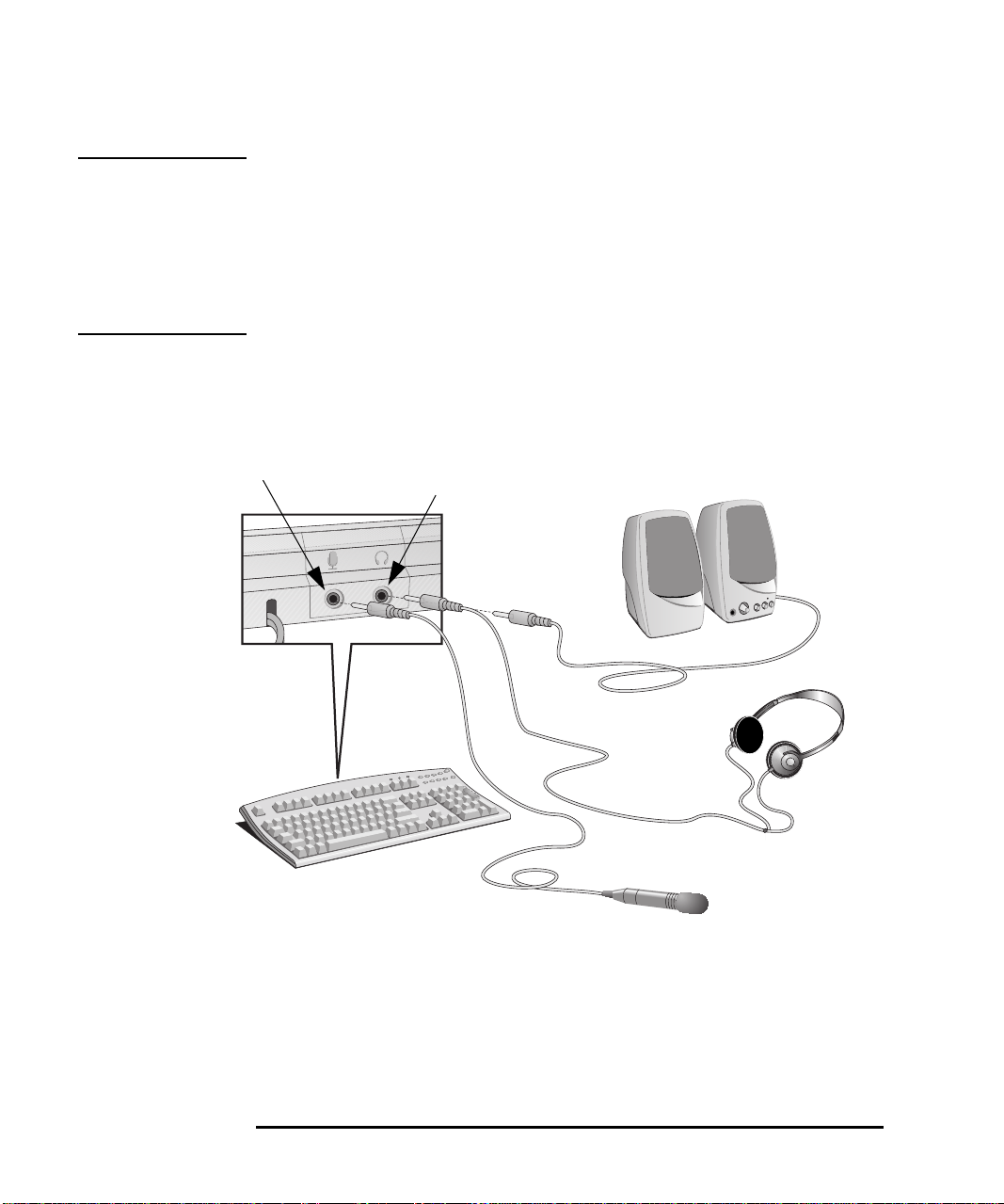
1 Installatie en gebruik van de pc
Multimedia-accessoires aansluiten (alleen bepaalde modellen)
WAARSCHUWING Zet voordat u de koptelefoon of luidsprekers aansluit, altijd het geluid
zachter zodat u niet schrikt van onverwacht geluid.
Het langdurig luisteren naar hard geluid kan het gehoor onherstelbaar
beschadigen. Voordat u de koptelefoon opzet, legt u deze rond uw nek
en zet u het volume zachter. Als u de koptelefoon hebt opgezet, zet
u het volume langzaam harder tot het gewenste luisterniveau en houdt
u de volumeknop in die stand.
2 Sluit de microfoon en de koptelefoon/luidsprekers aan op het
toetsenbord.
Toetsenbordmicrofooningang
De hier weergegeven koptelefoon en luidsprekers worden niet bij de
pc meegeleverd.
Toetsenbordkoptelefoon/luidsprekeruitgang
6 English

1 Installatie en gebruik van de pc
Multimedia-accessoires aansluiten (alleen bepaalde modellen)
3 Sluit eventueel nog andere (audio-) accessories op het multimedia-
achterpaneel aan, bijvoorbeeld een joystick of hifi-apparatuur.
De hier weergegeven accessories (joystick, muziekinstrument en
hifi-apparatuur) worden niet bij de pc meegeleverd.
English 7
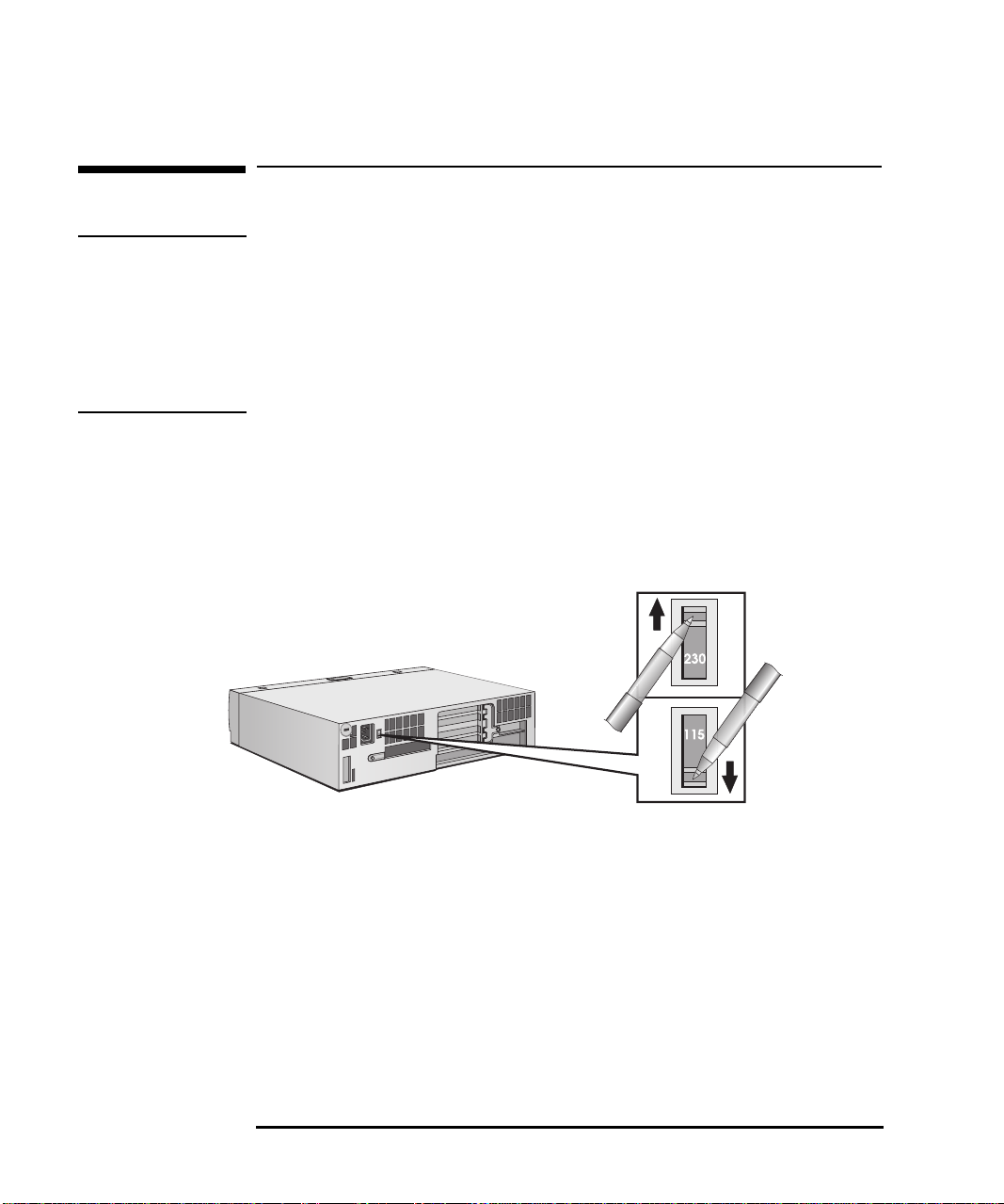
1 Installatie en gebruik van de pc
De netsnoeren aansluiten
De netsnoeren aansluiten
WAARSCHUWING Met het oog op uw veiligheid dient u de apparatuur altijd aan te sluiten
op een geaard stopcontact. Gebruik altijd een netsnoer met een stekker
met randaarde, zoals het netsnoer dat bij deze apparatuur is geleverd,
of een netsnoer dat voldoet aan de veiligheidsvoorwaarden in uw land.
U kunt de stroomtoevoer voor deze pc uitschakelen door de stekker uit
het stopcontact te halen. Dit houdt in dat u de pc in de buurt van een
stopcontact moet plaatsen waar u gemakkelijk bij kunt.
1
Sommige modellen hebben een voltageschakelaar, zoals in de
onderstaande afbeelding is weergegeven.
Voltageschakelaar
Als uw pc geen voltageschakelaar heeft, gaat u verder met stap 2.
Als uw pc wel een voltageschakelaar heeft, doet u het volgende:
a
Verwijder het waarschuwingsetiket dat over de voedingsconnector van de computer is geplakt.
b Zorg ervoor dat u het voltage selecteert dat in uw land wordt
gebruikt. (Het voltage wordt in de fabriek reeds ingesteld en zou
dus correct moeten zijn.)
8 English
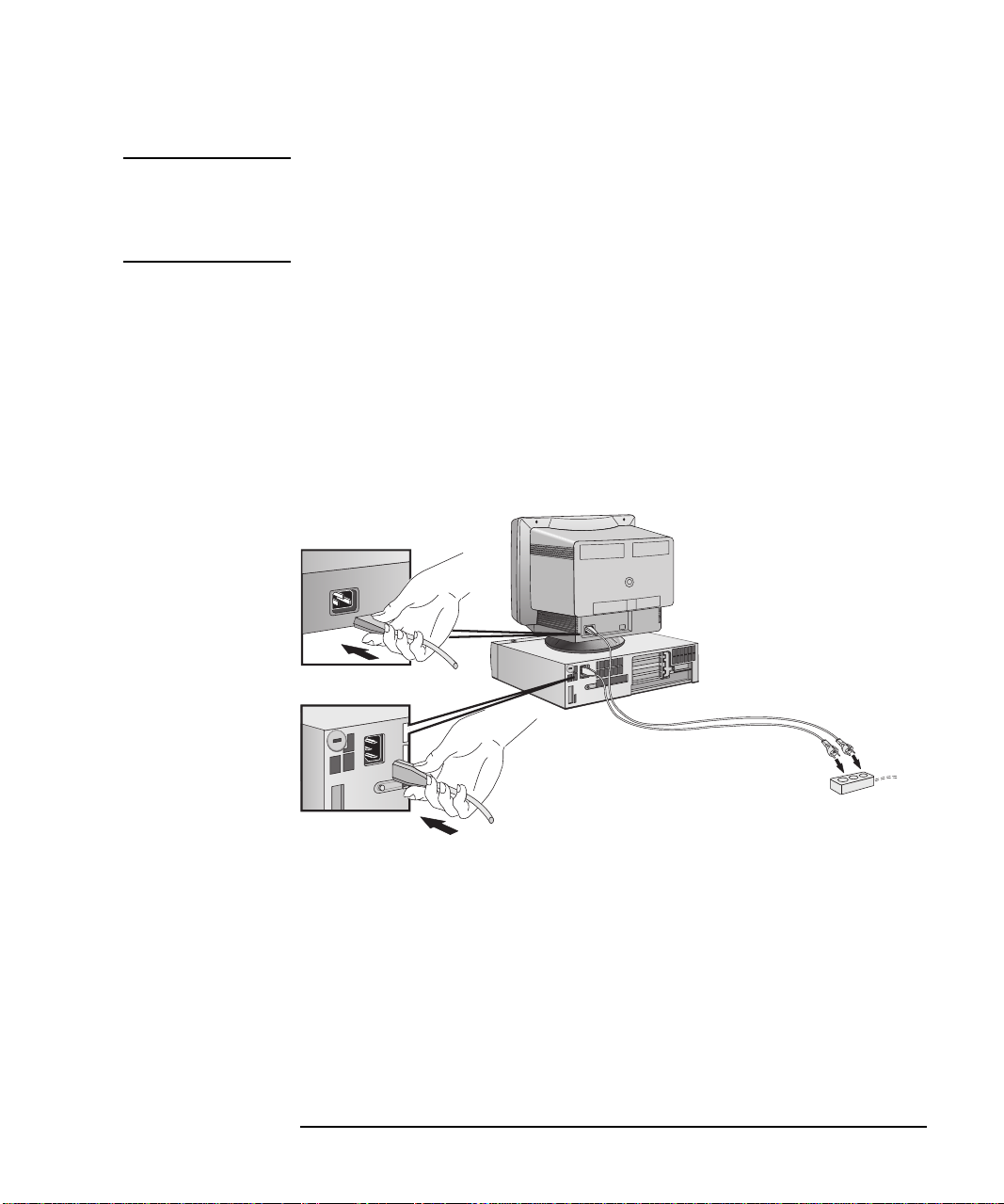
1 Installatie en gebruik van de pc
De netsnoeren aansluiten
WAARSCHUWING Als uw pc een voltageschakelaar heeft, zorg er dan voor dat u het
voltage selecteert dat in uw land wordt gebruikt voordat u het netsnoer
aansluit. (Raadpleeg de vorige pagina als u niet zeker weet of uw pc een
voltageschakelaar heeft.)
2 Sluit de netsnoeren aan op het beeldscherm en de computer.
(U kunt de snoeren maar op één manier aansluiten.)
3 Steek het snoer van het beeldscherm en het snoer van de computer
in een geaard stopcontact.
Netsnoer voor
beeldscherm
Netsnoer
voor computer
Geaard stopcontact
English 9
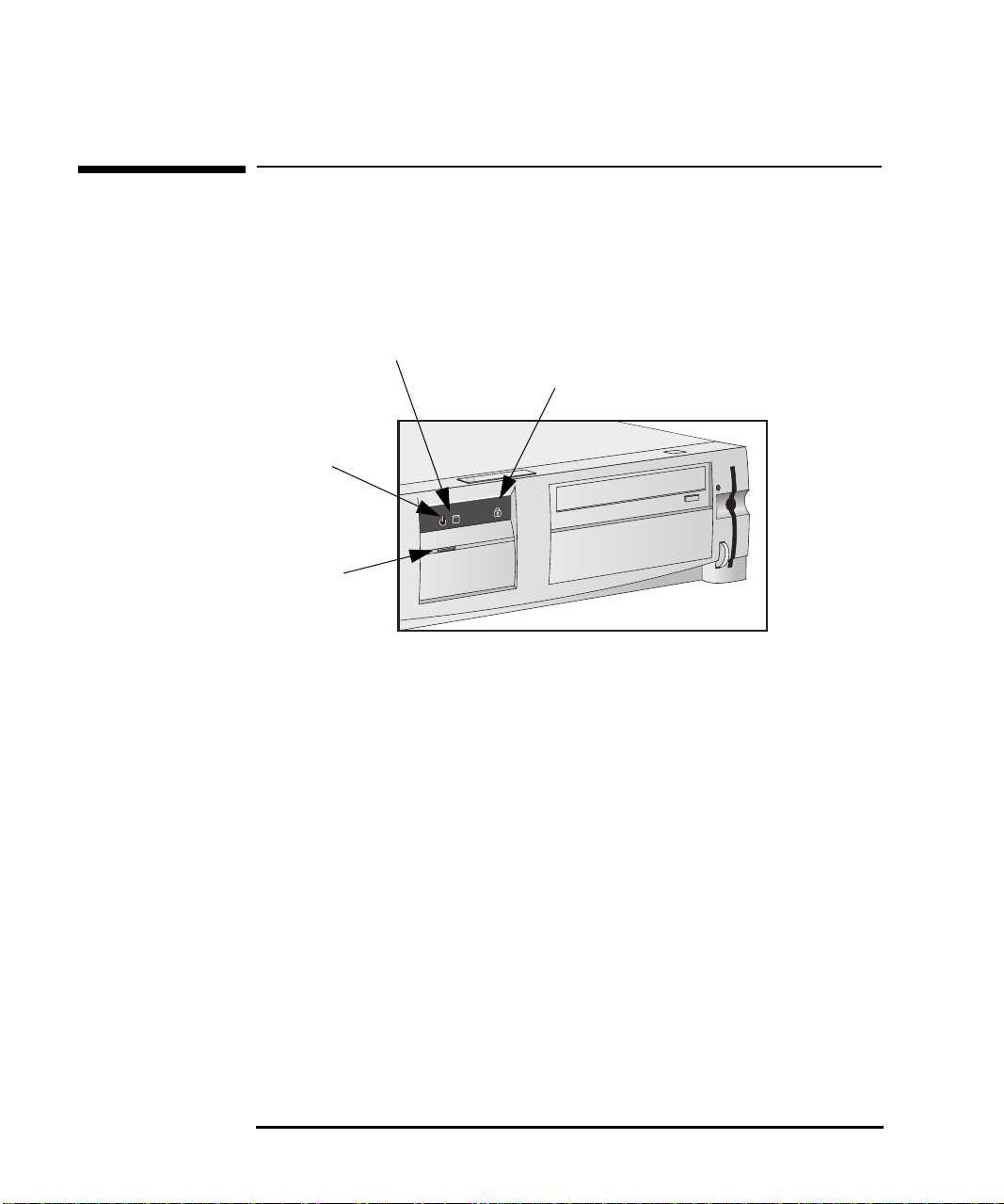
1 Installatie en gebruik van de pc
Het bedieningspaneel van de pc
Het bedieningspaneel van de pc
Het bedieningspaneel voor de hardware bevindt zich aan de voorkant
van de pc.
Indicator voor activiteit vaste schijf
Statusindicator geeft aan
dat computer aan staat
(knippert in slaapstand)
Aan/uitschakelaar
Statusindicator toetsenbordvergrendeling
Aan/uitschakelaar
Indicator voor activiteit
vaste schijf
Druk hierop om de pc aan of uit te zetten.
Deze indicator brandt/knippert als de vaste schijf wordt benaderd. Deze
indicator brandt/knippert ook als een tweede IDE-vaste schijf (geleverd
door HP) wordt geïnstalleerd. Als u deze schijf echter vervangt door een
SCSI-vaste schijf, wordt de indicator niet gebruikt.
10 English
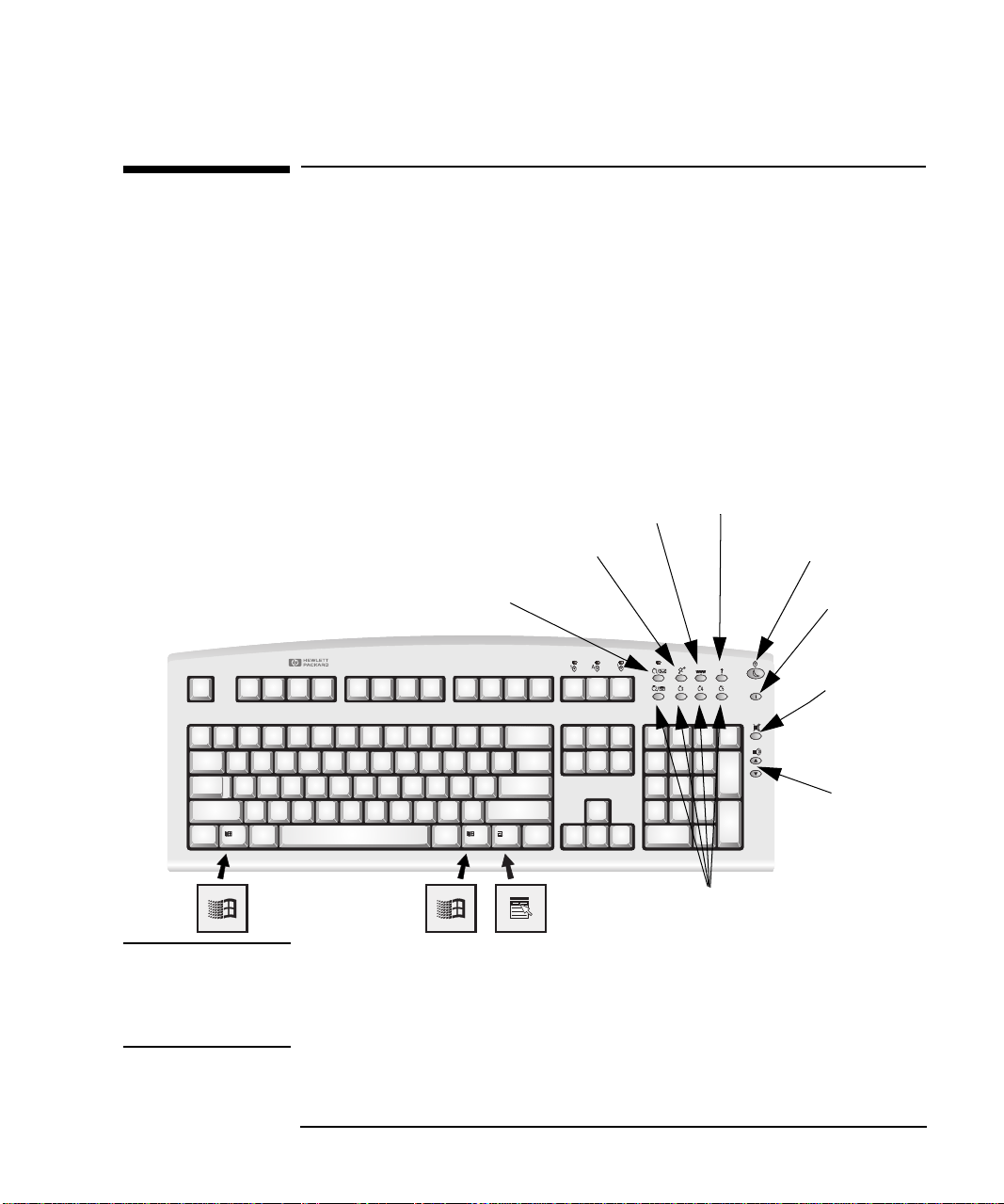
1 Installatie en gebruik van de pc
Het HP enhanced-toetsenbord gebruiken
Het HP enhanced-toetsenbord gebruiken
Het HP enhanced-toetsenbord is voorzien van QuickLaunch-toetsen.
Daarmee kunt u:
Het geluid uitschakelen of het volume van het audiosysteem
aanpassen.
Sneltoetsen gebruiken om met een enkele aanslag toepassingen te
starten, bestanden te openen of websites te benaderen.
De Internet-browser starten die bij het systeem wordt meegeleverd.
De aan toetsen toegewezen acties weergeven en configureren.
De pc vergrendelen of in pauzestand schakelen.
HP TopTools en klanteninformatie benaderen.
Internet-toets
HP TopTools
Sneltoets
Menutoets
Vergrendelen/
Pauzestand
HP Klanteninformatie
Geluid uit
Volumetoetsen
Sneltoetsen
OPMERKING Voor het HP enhanced-toetsenbord is het juiste stuurprogramma nodig.
Dit stuurprogramma wordt bij alle systemen geleverd waarop Windows
NT 4.0 of Windows 95 is voorgeïnstalleerd. Het stuurprogramma is
uitsluitend beschikbaar voor Windows NT 4.0 en Windows 95.
English 11

1 Installatie en gebruik van de pc
De HP enhanced-muis gebruiken
Menutoets
Druk op de ? Menutoets om de QuickLaunch-toetsen van het
HP enhanced-toetsenbord op het beeldscherm weer te geven. Klik op
een op het scherm weergegeven toets om de aan die toets toegewezen
actie weer te geven of de aan de toets toegewezen actie te wijzigen.
De HP enhanced-muis gebruiken
De HP enhanced-muis is uitgerust met twee knoppen en een
knop/wiel-combinatie waarmee u over krachtige en dynamische
mogelijkheden beschikt voor het klikken, schuiven en zoomen in
Windows 95- enWindows NT-toepassingen.
Derde knop en
schuif/zoom-wiel
Klik/selectieknop
Contextmenu/tweede
selectieknop
OPMERKING De schuiffunctie werk uitsluitend in Windows NT- en Windows 95-
toepassingen die schuiven ondersteunen. De zoomfunctie werkt
uitsluitend in Microsoft Office 97-compatibele toepassingen die zoomen
ondersteunen.
De functies voor schuiven of zoomen zijn alleen beschikbaar als de muis
voor het gebruik van deze functies is geconfigureerd.
Schuiven
Binnen een Windows-toepassing rolt u het muiswiel naar voren om
omlaag te schuiven of naar achteren om omhoog te schuiven.
Zoomen
Binnen een met Microsoft Office 97-compatibele toepassing houdt u de
Ctrl
-toets ingedrukt en rolt u het muiswiel naar voren om in te zoomen
(vergroten) of naar achteren om uit te zoomen (verkleinen).
12 English

1 Installatie en gebruik van de pc
De pc in- en uitschakelen
De muis configureren
Met behulp van de muiseigenschappen kunt u aan de muisknoppen en
de knop/wiel-combinatie een andere functie toekennen. Bovendien
kunt u de schuiffunctie wijzigen zodat deze anders functioneert.
Als u de muiseigenschappen wilt wijzigen of de beschikbare
Start
schuifopties wilt bekijken, klikt u op de knop
Instellingen ➪ Configuratiescherm
u
klikt u ten slotte op de tab
Knoppen
.
, dubbelklikt u op
, selecteert
De pc in- en uitschakelen
OPMERKING Als dit niet de eerste keer is dat u de pc inschakelt, gaat u naar
"De pc inschakelen", op pagina 15.
De pc voor het eerst inschakelen
Als op de pc al software is geïnstalleerd, wordt die software geïnitialiseerd wanneer u de pc voor het eerst start. Het initialisatieproces duurt
enkele minuten. De software wordt hierbij in uw taal ingesteld voor
gebruik met de hardware in uw computer (u kunt de instellingen
wijzigen nadat de software is geïnitialiseerd).
Muis
en
De software initialiseren
OPMERKING Schakel de pc NIET uit terwijl de software wordt geïnitialiseerd. Als
u dit wel doet, kunnen er problemen ontstaan.
De software initialiseren
1
Schakel eerst het beeldscherm en vervolgens de pc in.
Als u de pc inschakelt, verschijnt het Vectra-logo. De Power-OnSelf-Test (POST) wordt uitgevoerd. Druk op als u de testgegevens wilt bekijken in het samenvattingsscherm van HP.
Als er een fout wordt gevonden tijdens de Power-On-Self-Test,
verschijnt er automatisch een foutbericht op de pc. Het is mogelijk
dat u wordt gevraagd op te drukken om het programma Setup
te starten, zodat u de fout kunt corrigeren.
English 13

1 Installatie en gebruik van de pc
De pc in- en uitschakelen
2 Het initialisatieproces begint. De licentie-overeenkomst voor de
software wordt weergegeven en u kunt ergonomische tips voor
computergebruikers lezen (Comfortabel werken). Vervolgens
verschijnt er een aantal vragen over de pc. U wordt bijvoorbeeld
gevraagd de naam van de persoon die de pc gaat gebruiken en de
bedrijfsnaam op te geven. (Indien nodig kan de naam van de
gebruiker later worden gewijzigd.)
3 Terwijl het initialisatieprogramma wordt uitgevoerd, kunt u de
garantie/registratiekaart invullen die bij de pc werd meegeleverd.
4 Als het initialisatieproces is voltooid, klikt u op OK om de pc opnieuw
op te starten.
Nadat de pc opnieuw is opgestart
❒ Plaats het toetsenbord in een comfortabele positie.
❒ Pas de helderheid en het contrast van het beeldscherm aan uw
wensen aan. Als het beeld niet het hele scherm vult of niet in het
midden staat, kunt het bijstellen met de regelaars op het beeldscherm. Raadpleeg de handleiding bij het beeldscherm voor meer
informatie.
Het besturingssysteem wijzigen
Als u het door de pc gebruikte besturingssysteem wilt wijzigen, moet u
ervoor zorgen dat het veld
PnP-besturingssyseem
Setup juist is ingesteld. Als u het vooraf geïnstalleerde besturingssysteem gebruikt, is dit veld reeds correct ingesteld.
Als u Windows 95 gebruikt of een ander Plug en Play-besturingssysteem, stelt u het veld
van het programma Setup in op
PnP-besturingssyseem
Yes
.
Voor andere besturingssystemen, zoals Windows NT 4.0, stelt u dit veld
in op No. Raadpleeg de documentatie bij uw besturingssysteem als
u niet zeker weet of u met een Plug en Play-besturingssysteem werkt.
(U kunt het programma Setup starten door tijdens het opstarten op
te drukken.)
14 English
in het programma
in het Hoofdmenu

1 Installatie en gebruik van de pc
De pc in- en uitschakelen
De pc inschakelen
1
Zet voordat u de pc inschakelt, altijd eerst het beeldscherm aan.
2
Schakel de pc op een van de volgende manieren in:
Druk op de aan/uitschakelaar aan de voorkant.
Druk op de spatiebalk.
U kunt deze opstartfunctie alleen gebruiken als deze functie is
ingeschakeld in het programma Setup (u kunt het programma
Setup starten door tijdens het opstarten op te drukken)
en als systeemschakelaar 8 is ingesteld op CLOSED. (Raadpleeg
de Upgrade and Maintenance Guide voor meer informatie over
de systeemschakelaars. U kunt deze handleiding ophalen van de
website van HP op
Als u de computer aanzet, wordt de Power-On-Self-Test (POST)
uitgevoerd terwijl het Vectra-logo wordt weergegeven. Druk op
als u de testgegevens wilt zien in het samenvattingsscherm van HP.
Als er tijdens de test een fout is gevonden, verschijnt er automatisch een foutbericht. Zie de Upgrade and Maintenance Guide
voor meer informatie. (U kunt deze handleiding ophalen van de
website van HP op
http://www.hp.com/go/vectrasupport/
http://www.hp.com/go/vectrasupport/
.)
.)
3
Als u een wachtwoord hebt ingesteld in het programma Setup van de
pc, wordt u als de POST-test is uitgevoerd gevraagd het wachtwoord
in te voeren. Typ het wachtwoord en druk op zodat u met
de pc kunt gaan werken.
U hebt drie keer de mogelijkheid het juiste wachtwoord in te
voeren. Als deze pogingen allemaal mislukken, moet u de pc
opnieuw opstarten voordat u het nogmaals kunt proberen.
English 15

1 Installatie en gebruik van de pc
De pc in- en uitschakelen
De pc uitschakelen
Als u de pc uitschakelt, zorgt u er dan voor dat u eerst alle programmas
en (indien nodig) het besturingssysteem hebt afgesloten, voordat u op
de aan/uitschakelaar op het bedieningspaneel drukt.
De pc uitschakelen in
Windows NT 4.0 of
Windows 95
Bij sommige besturingssystemen, zoals Windows 95 en Windows NT 4.0,
wordt de pc automatisch uitgeschakeld wanneer u het besturingssysteem afsluit.
Raadpleeg de handleiding bij het besturingssysteem voor informatie
over het uitschakelen of afsluiten van het besturingssysteem.
16 English

1 Installatie en gebruik van de pc
Energiebeheer gebruiken
Energiebeheer gebruiken
Met Energiebeheer kunt u het energieverbruik van de pc beperken
door de activiteit terug te brengen als de pc niet wordt gebruikt.
Het programma
HP Setup
Operating System
Power Management
Softwarewachtwoorden:
NT Lock en HP Lock
BIOS-wachtwoorden:
HP Setup
U kunt Energiebeheer ook configureren in het programma HP Setup.
Zie voor meer informatie het onderdeel Energiebeheer in het
programma HP Setup. (U kunt het programma Setup starten door
tijdens het opstarten op te drukken.)
Besturingssystemen als Windows NT 4.0 en Windows 95 verschillen in
de mogelijkheden voor energiebeheer. Raadpleeg de handleiding bij het
besturingssysteem voor meer informatie.
Beveiligingsfuncties gebruiken
Met de beveiligingsfuncties kunt u de pc met behulp van
wachtwoorden beschermen tegen ongeoorloofd gebruik.
Met NT Lock, het met Windows NT 4.0 voorgeïnstalleerde HPhulpprogramma, en HP Lock, het met Windows 95 voorgeïnstalleerde
HP-hulpprogramma, kunt u wachtwoorden instellen en gebruiken.
Raadpleeg voor meer informatie de On line Help. Klik op de knop
en vervolgens op
U kunt de beveiligingsfuncties tevens configureren met het programma
HP Setup. Raadpleeg het onderdeel Security" in het programma HP
Setup. (Om het programma Setup te starten, drukt u tijdens het
opstarten van de pc op .)
Programma’s ➪ HP Lock ➪ Online Help
Start
.
Wachtwoorden van het
besturingssysteem
Besturingssystemen als Windows NT en Windows 95 bieden eveneens
beveiliging met een wachtwoord. Raadpleeg voor meer informatie de
documentatie van uw besturingssysteem.
English 17

1 Installatie en gebruik van de pc
Extra informatie en ondersteuning
Extra informatie en ondersteuning
Op de vaste schijf van uw pc
Op de vaste schijf van de pc staat extra informatie over de pc. Deze
informatie bevat de volgende onderwerpen:
Informatie aanwijzingen waar u informatie over de pc kunt vinden,
onder andere verwijzingen naar nuttige paginas op de HP-website.
Gebruikers van Windows 95 en Windows NT 4.0 kunnen deze
Start
Start
te klikken en
te kiezen.
te klikken en
informatie opvragen door op de knop
vervolgens
Comfortabel werken informatie over ergonomische kwesties
Programma’s ➪ HP Info ➪ HP Vectra VL
Gebruikers van Windows 95 en Windows NT 4.0 kunnen deze
informatie opvragen door op de knop
vervolgens
Programma’s ➪ HP Info ➪ Comfortabel werken te
kiezen.
Geluid op de pc instructies voor het optimaal gebruiken van de
geluidsvoorzieningen (alleen bepaalde modellen).
Gebruikers van Windows 95 en Windows NT 4.0 kunnen deze
Start
informatie opvragen door op de knop
Programma’s ➪ HP Info ➪ Geluid op de pc te kiezen.
gens
te klikken en vervol-
De website van HP
De HP-website bevat een grote verscheidenheid aan informatie, zoals
documentatie die u kunt ophalen en opties voor service en
ondersteuning.
De MIS Kit (documentatiekit-download)
U kunt van de HP-website documentatie van de pc ophalen. Deze
documentatie is ondergebracht in een kit, de MIS kit. Deze kit bevat
technische documenten gericht op MIS-beheer (Management
Information Services).
De documenten zijn beschikbaar in PDF-indeling (Adobe Acrobat).
18 English

1 Installatie en gebruik van de pc
Extra informatie en ondersteuning
De MIS Kit voor uw pc is gratis verkrijgbaar via de website van HP
http://www.hp.com/go/vectrasupport/
(
).
De MIS kit voor uw pc bevat:
Using Sound instructies voor het optimaal gebruiken van de
geluidsvoorzieningen (ook beschikbaar op de vaste schijf van
multimedia-modellen).
Upgrade and Maintenance Guide gedetailleerde instructies voor
het installeren van accessoires. De handleiding bevat ook uitvoerige
instructies voor het oplossen van problemen. Deze handleiding komt
in het volgende gedeelte uitvoerig aan de orde.
Familiarization Guide deze handleiding bevat informatie over
trainingen voor support- en onderhoudspersoneel.
Network Administrators Guide informatie over het installeren
van netwerkstuurprogrammas voor netwerkbeheerders.
Service Handbook informatie over upgrade-onderdelen en
vervangende onderdelen, inclusief HP-artikelnummers.
De Upgrade and Maintenance Guide
De Upgrade and Maintenance Guide is een document in PDFindeling (Adobe Acrobat) dat als download beschikbaar is. Het bevat
gedetailleerde instructies voor het:
Installeren van accessoires, onder andere:
Een vasteschijfstation installeren in een interne apparaatlocatie
Een zipstation, cd-rom-station of bandeenheid installeren
Een uitbreidingskaart installeren
Een beveiligingskabel installeren
De batterij op de systeemkaart vervangen
Een externe batterij installeren.
Oplossen van problemen met de pc.
Technische informatie over de pc, bijvoorbeeld:
Schakelaars op de systeemkaart
IRQs, DMAs en I/O-adressen van de pc.
English 19

1 Installatie en gebruik van de pc
Extra informatie en ondersteuning
De informatie in de Upgrade and Maintenance Guide over
installeren en problemen oplossen is uitgebreider dan de informatie in
deze handleiding. We raden u aan de Upgrade and Maintenance
Guide op te halen en af te drukken alvorens u accessoires in de pc
installeert.
OPMERKING Om de Upgrade and Maintenance Guide te kunnen bekijken en
afdrukken hebt u Adobe Acrobat Reader nodig. Acrobat Reader is
voorgeïnstalleerd op alle Windows 95- en Windows NT 4.0-systemen. U
kunt Acrobat Reader tevens gratis ophalen van de website van Adobe.
De Upgrade and Maintenance Guide ophalen
U kunt de guide ophalen door verbinding te maken met de HP Vectra
Support-site op
www.hp.com/go/vectrasupport
.
20 English

2
Accessoires in de pc installeren
In dit hoofdstuk wordt beschreven hoe u accessoires in de pc kunt
installeren. Raadpleeg voor meer informatie de Upgrade and
Maintenance Guide. U kunt deze ophalen van de HP-website op
http://www.hp.com/go/vectrasupport/
.

2 Accessoires in de pc installeren
Te installeren accessoires
Te installeren accessoires
Hoofdgeheugenmodulen:
(Uitsluitend 100 MHz SDRAM)
32 MB SDRAM-kit
64 MB SDRAM-kit
128 MB SDRAM-kit
256 MB SDRAM-kit
Ruimte voor maximaal vier uitbreidingskaarten
(Sommige sleuven kunnen vooraf
geïnstalleerde kaarten bevatten)
Eén of twee vrije apparaatlocaties aan de voorkant
zipstation
bandstation
cd-rom-station (bij sommige modellen vooraf geïnstalleerd)
22 English
Ruimte voor
:
een extra vaste-schijfstation,
of
een extra PCI-uitbreidingskaart

2 Accessoires in de pc installeren
De behuizing verwijderen en opnieuw aanbrengen
De behuizing verwijderen en opnieuw aanbrengen
WAARSCHUWING Voor uw eigen veiligheid raden wij u aan om nooit de behuizing van de
pc te verwijderen zonder eerst het netsnoer en eventuele aansluitingen
met een telecommunicatienetwerk te verwijderen. Breng altijd de
behuizing weer aan voordat u de computer opnieuw inschakelt.
De behuizing verwijderen
1
Schakel het beeldscherm en de pc uit.
2
Verwijder de netsnoeren uit het stopcontact, de pc en het beeldscherm. Verwijder eventuele aansluitingen met een telecommunicatienetwerk.
3
Duw op het middelste klemmetje om het voorpaneel los te maken.
4
Verwijder het voorpaneel door de twee klemmetjes ingedrukt te
houden, het voorpaneel naar voren en omlaag te kantelen en het van
de computer af te tillen.
5
Maak indien nodig de behuizing los met de bijgeleverde sleutel.
6
Plaats uw handen aan de zijkant van de computer, duw de behuizing
ongeveer 2 centimeter naar achteren en til deze van de computer af.
English 23

2 Accessoires in de pc installeren
De behuizing verwijderen en opnieuw aanbrengen
De behuizing opnieuw aanbrengen na het installeren
van accessoires
1
Controleer of alle accessoires zijn geïnstalleerd.
2
Controleer of alle interne bekabeling goed is aangesloten en op een
veilige manier door de computer wordt geleid zodat de kabels bij het
opnieuw aanbrengen van de behuizing niet verstrengeld raken.
3
Controleer of de behuizing niet is vergrendeld.
4
Schuif de behuizing op de computer, waarbij de voorkant van de
behuizing in een lijn wordt gebracht met de binnenste voorrand van
het computerframe, en schuif de behuizing stevig naar voren in de
juiste positie.
5
Gebruik indien nodig de sleutel om de behuizing te sluiten.
6
Zet het voorpaneel terug. Plaats hiertoe eerst de twee onderste
scharnieren en draai het paneel dan omhoog op de juiste plaats.
De twee klemmetjes klikken op hun plaats.
7
Sluit de klem midden op het voorpaneel.
8
Sluit alle kabels en netsnoeren opnieuw aan.
24 English

2 Accessoires in de pc installeren
De voedingseenheid verplaatsen en terugzetten
De voedingseenheid verplaatsen en terugzetten
Om toegang te kunnen krijgen tot de achterste stationslocaties en de
extra uitbreidingssleuf, moet u de voedingseenheid verplaatsen. Door
de voedingseenheid te verplaatsen krijgt u tevens makkelijker toegang
tot stationsconnectors en -kabels.
De voedingseenheid verplaatsen
1
Verwijder het netsnoer van de pc en eventuele aansluitingen met een
telecommunicatienetwerk. Verwijder de behuizing van de pc.
2
Til de voorkant van de voedingseenheid omhoog en schuif de
eenheid horizontaal uit de behuizing. Til de voedingseenheid eruit en
leg deze ondersteboven op de voorste stationseenheid.
English 25

2 Accessoires in de pc installeren
De voedingseenheid verplaatsen en terugzetten
De voedingseenheid terugzetten
1
Controleer voordat u de voedingseenheid terugzet of de nieuwe
stations correct zijn geïnstalleerd en of alle gegevens- en voedingskabels goed zijn aangesloten en op de juiste wijze door de computer
zijn geleid.
2
Til de voorkant van de voedingseenheid omhoog (de kant met de
ventilator) en schuif de eenheid in de achterkant van de pc. Zorg
ervoor dat het scharnierpunt aan de achterzijde van de voedingseenheid in de inkeping van het chassis valt. Laat vervolgens de
voorkant van de voedingseenheid zakken, zodat de greep aan beide
zijden op zijn plaats glijdt.
3
Breng altijd eerste de behuizing van de pc weer aan voordat u het
netsnoer aansluit.
26 English

2 Accessoires in de pc installeren
Geheugen installeren
Geheugen installeren
LET OP Elektronische componenten kunnen worden beschadigd door statische
elektriciteit.
Schakel alle apparatuur uit. Zorg ervoor dat uw kleding niet in aanraking
komt met de accessoires.
Om statische elektriciteit zoveel mogelijk uit te sluiten, legt u het
accessoire in de verpakking op de pc terwijl u het uitpakt. Raak
accessoires zo min mogelijk en met grote omzichtigheid aan.
Hoofdgeheugen installeren
De pc is reeds uitgerust met een hoofdgeheugen. Als u meer geheugen
nodig hebt voor uw software, kunt u maximaal 768 MB geheugen (drie
256 MB-modules) installeren.
Hoofdgeheugen is leverbaar in modules van 32 MB, 64 MB, 128 MB of
256 MB. Er zijn drie geheugenbanken. In elke bank kan één geheugenmodule worden geplaatst.
Geheugenbank Te installeren geheugenmodules
Buitenste
(dichtst bij de rand)
Middelste Een 32 MB, 64 MB, 128 MB of 256 MB 100 MHz SDRAM-module
Binnenste Een 32 MB, 64 MB, 128 MB of 256 MB 100 MHz SDRAM-module
Een 32 MB, 64 MB, 128 MB of 256 MB 100 MHz SDRAM-module
Meestal bevat deze bank al een 32 MB- of 64 MB-module
OPMERKING Geheugen moet altijd eerst in de buitenste bank worden geïnstalleerd,
vervolgens in de middelste bank en ten slotte in de binnenste bank.
English 27

2 Accessoires in de pc installeren
Geheugen installeren
Een module voor het hoofdgeheugen installeren:
1 Verwijder het netsnoer van de pc en eventuele aansluitingen met een
telecommunicatienetwerk.
2 Verwijder de behuizing van de computer.
3 Houd de geheugenmodule recht boven de sleuf. Schuif de geheugen-
module in de sleuf onder een hoek van 90° ten opzichte van de
systeemkaart.
Buitenste bank
OPMERKING Als u een hoofdgeheugenmodule wilt verwijderen, maakt u het
bevestigingsklemmetje los en trekt u de module omhoog uit de socket.
4 Installeer eventuele andere accessoires voordat u de behuizing
opnieuw aanbrengt. Sluit alle kabels en netsnoeren opnieuw aan.
5 Controleer de nieuwe configuratie in het samenvattingsscherm van
HP. (U kunt het samenvattingsscherm van HP weergeven door op
te drukken wanneer tijdens het opstarten het Vectra-logo
verschijnt).
28 English

2 Accessoires in de pc installeren
Massageheugen installeren
Massageheugen installeren
In dit gedeelte worden de dataconnectoren beschreven die u kunt
gebruiken bij het installeren van een extra IDE-massageheugen.
Raadpleeg voor uitgebreide instructies betreffende de installatie de
Upgrade and Maintenance Guide. U kunt deze ophalen van HPs
website op
http://www.hp.com/go/vectrasupport/
U kunt extra IDE-massageheugen installeren, zoals een extra vasteschijfstation, een zipstation, een cd-rom-station en een bandstation.
Er kunnen in uw pc maximaal twee vaste-schijfstations worden
geïnstalleerd.
OPMERKING U kunt een niet-IDE vaste schijf of een cd-rom-station installeren, maar
hiervoor hebt u wel een uitbreidingskaart en stuurprogramma's nodig
(meestal bij het apparaat geleverd). Neem contact op met de productleverancier voor meer informatie.
Apparatuur aansluiten
Als u een IDE-zipstation, vaste-schijfstation, cd-rom-station of
bandstation toevoegt, moet u het apparaat aansluiten op voedings- en
datakabels. De beschikbare datakabels zijn hieronder afgebeeld:
.
Ultra ATA HDD-kabel
Slave- (middelste) connector
Ultra ATA HDD-kabel
Master- (eind) connector
Cd-rom-kabel
Master- (eind) connector
Cd-rom-kabel
Slave- (middelste) connector
Diskettestation
datakabel (niet-IDE)
English 29

2 Accessoires in de pc installeren
Massageheugen installeren
Welke dataconnectoren moet
u gebruiken?
In de pc bevinden zich drie datakabels. Twee daarvan worden gebruikt
voor de IDE-apparatuur:
Een kabel voor een Enhanced Ultra ATA IDE (Integrated Drive
Electronics) vaste schijf. Op deze kabel kunnen maximaal twee IDE
vaste schijven worden aangesloten. Er is standaard al één vaste schijf
aangesloten op deze kabel. Deze kabel heeft het label HDD.
Voor de beste prestaties dient u deze kabel te gebruiken voor het
aansluiten van IDE vaste schijven die voldoen aan de specificatie
Ultra ATA.
Een tweede kabel voor een Enhanced IDE-apparaat. Op deze kabel
kunnen maximaal twee IDE-apparaten worden aangesloten. Als u
een cd-rom-station of een zipstation installeert, gebruikt u deze
kabel. De kabel heeft het label CD-ROM.
De derde kabel is een niet-IDE-kabel en is voorzien van één
connector voor een diskettestation.
Met deze IDE-datakabels kunnen maximaal vier IDE-apparaten worden
aangesloten op de systeemkaart. (Raadpleeg de handleiding van het
IDE-apparaat voor informatie over het eventueel instellen van jumpers
of voor speciale installatieprocedures.)
30 English

2 Accessoires in de pc installeren
Uitbreidingskaarten installeren
In de volgende tabel ziet u welke IDE-dataconnectoren u dient te
gebruiken voor het installeren van extra apparaten.
Voorbeelden van combinaties van verschillende IDE-stations
Configuratie Aansluitingen op datakabels
1 vaste schijf 1. vaste schijf waarmee de pc opstart: master-connector, Ultra ATA HDD-kabel
2 vaste schijven 1. vaste schijf waarmee de pc opstart:
2. tweede vaste schijf :
1 vaste schijf
1 cd-rom-station
2 vaste schijven
1 cd-rom-station
1 vaste schijf
1 cd-rom-station
1 zipstation
2 vaste schijven
1 cd-rom-station
1 zipstation
1. vaste schijf waarmee de pc opstart:
2 cd-rom-station:
1. vaste schijf waarmee de pc opstart:
2. tweede vaste schijf:
3. cd-rom-station:
1. Vaste schijf waarmee de pc opstart:
2. cd-rom-station:
3. zipstation:
1. Vaste schijf waarmee de pc opstart:
2. tweede vaste schijf:
3. cd-rom-station:
4. zipstation:
master-connector, Ultra ATA HDD-kabel
slave-connector, Ultra ATA HDD-kabel
master-connector, Ultra ATA HDD-kabel
master-connector, cd-rom-kabel
master-connector, Ultra ATA HDD-kabel
slave-connector, Ultra ATA HDD-kabel
master-connector, cd-rom-kabel
master-connector, Ultra ATA HDD-kabel
master-connector, cd-rom-kabel
slave-connector, cd-rom-kabel
master-connector, Ultra ATA HDD-kabel
slave-connector, Ultra ATA HDD-kabel
master-connector, cd-rom-kabel
slave-connector, cd-rom-kabel
Uitbreidingskaarten installeren
LET OP Elektronische componenten kunnen worden beschadigd door statische
elektriciteit. Schakel alle apparatuur uit. Zorg ervoor dat uw kleding niet
in aanraking komt met de accessoires. Om statische elektriciteit zoveel
mogelijk uit te sluiten, legt u de accessoires in de verpakking op de pc
terwijl u ze uitpakt. Raak accessoires zo min mogelijk en met grote
omzichtigheid aan.
English 31

2 Accessoires in de pc installeren
Uitbreidingskaarten installeren
De pc is uitgerust met vier sleuven voor uitbreidingskaarten en één
extra sleuf. Deze sleuven zijn op de achterkant van de pc gemarkeerd
met 1 tot 5:
Sleuf 1 (de bovenste sleuf) kan worden gebruikt voor een lange
32-bits PCI-kaart
Sleuf 2 kan worden gebruikt voor een lange 32-bits PCI-kaart of
een lange 16-bits ISA-kaart
Sleuf 3 kan worden gebruikt voor een lange 32-bits PCI-kaart of
een lange 16-bits ISA-kaart
Sleuf 4 (de onderste sleuf) kan worden gebruikt voor een halflange
16-bits ISA-kaart
Sleuf 5 (de extra sleuf) bevindt zich onder de voedingseenheid en
kan worden gebruikt voor halflange 32-bits PCI-kaarten. Deze ruimte
kan ook worden gebruikt voor een vaste-schijfstation.
PCI-sleufnummers in het programma Setup van de pc
In het programma Setup van de pc wordt gebruik gemaakt van logische
sleufnummers. U hoeft alleen op de hoogte te zijn van deze PCIsleufnummers als u de configuratie van de PCI-sleuven wilt wijzigen in
het programma Setup. (Druk tijdens het opstarten van de pc op
om het programma Setup te starten.)
PCI-sleuf 1 is de bovenste PC-sleuf. Het nummer correspondeert
met fysieke sleuf 1 zoals aangegeven op de achterkant van de pc.
PCI-sleuf 2 is de tweede PCI-sleuf van boven. Het nummer
correspondeert met fysieke sleuf 2 zoals aangegeven op de
achterkant van de pc.
PCI-sleuf 3 is de onderste PC-sleuf. Het nummer correspondeert met
fysieke sleuf 3 zoals aangegeven op de achterkant van de pc.
PCI-sleuf 4 is de extra PCI-sleuf onder de voedingseenheid. Het
nummer correspondeert met fysieke sleuf 5 zoals aangegeven op
de achterkant van de pc.
32 English

2 Accessoires in de pc installeren
Uitbreidingskaarten installeren
De kaart installeren
Raadpleeg voor instructies betreffende het installeren van een
uitbreidingskaart de Upgrade and Maintenance Guide. U kunt
deze ophalen van HPs website op
http://www.hp.com/go/vectrasupport/
.
Uitbreidingskaarten configureren met Plug and Play
Plug and Play is een industriestandaard voor het automatisch configureren van de hardwarebronnen van de pc en de in de pc geïnstalleerde
uitbreidingskaarten. Het BIOS van de pc ondersteunt Plug and Play en
biedt de mogelijkheid deze ondersteuning te configureren.
Alle PCI-uitbreidingskaarten ondersteunen Plug and Play, maar dit
geldt niet voor alla ISA-kaarten. Raadpleeg in geval van twijfel de
documentatie bij de kaart.
Wanneer u de pc start nadat u een uitbreidingskaart hebt geïnstalleerd,
stelt het Plug and Play-BIOS automatisch vast welke hardwarebronnen
(IRQs, DMAs, geheugenbereiken en I/O-adressen) door de pccomponenten worden gebruikt (bijvoorbeeld door het toetsenbord, de
communicatiepoorten, netwerkadapters en uitbreidingskaarten).
Windows 95
Windows NT 4.0
Besturingssystemen met ondersteuning van Plug and Play, zoals
Windows 95, detecteren automatisch een geïnstalleerde Plug and Play
uitbreidingskaart en installeren het stuurprogramma voor het apparaat,
mits het stuurprogramma beschikbaar is.
Bij besturingssystemen die geen ondersteuning bieden van Plug and
Play, zoals Windows NT 4.0, raadpleegt u de documentatie bij het
besturingssysteem voor informatie over het installeren van
uitbreidingskaarten.
In Windows NT 4.0 klikt u op de knop
Help
. U kunt via Inhoud of Index informatie zoeken betreffende het
Start
en klikt u vervolgens op
installeren van apparaten. Windows NT 4.0 bevat help voor het
installeren van apparaten als modems en geluidskaarten.
English 33

2 Accessoires in de pc installeren
Uitbreidingskaarten installeren
OPMERKING BIJ
WINDOWS NT 4.0
Nadat u een nieuw apparaat in Windows NT 4.0 hebt
geïnstalleerd, moet u het Microsoft Service Pack opnieuw
installeren om het besturingssysteem van de pc bij te werken.
Klik op de knop
Windows NT Update
Start
.
en kijk vervolgens in
Programma’s ➪
Niet-Plug and Play ISA-uitbreidingskaarten configureren
Als u een ISA-uitbreidingskaart installeert die Plug and Play niet
ondersteunt, moet u die kaart zelf configureren alvorens deze in de pc
kan worden gebruikt. Raadpleeg de documentatie die bij de kaart werd
geleverd voor informatie over het configureren van de kaart.
Raadpleeg voor richtlijnen betreffende beschikbare IRQs en I/Oadressen in de pc de Upgrade and Maintenance Guide. Deze kunt u
ophalen van HPs website op
http://www.hp.com/go/vectrasupport/
besturingssytemen, zoals Windows 95, hebben de mogelijkheid de in de
pc in gebruik zijnde IRQs en I/O-adressen weer te geven. Raadpleeg de
documentatie bij het besturingssysteem voor meer informatie.
Raadpleeg de bij het besturingssysteem geleverde documentatie voor
uitgebreide informatie over de mogelijkheden en beperkingen bij het
toepassen van niet-Plug and Play uitbreidingskaarten.
. Sommige
De configuratiegegevens van de pc
herstellen
Als de ISA-kaart niet goed door de pc wordt herkend, kunt u dit
proberen op te lossen door de configuratiegegegvens van de pc te
herstellen. Daarmee verwijdert u eventuele oude configuratiegegevens
die niet langer worden gebruikt. Start het Setup-programma van de pc,
stel de parameter
Reset Configuration Data
in op
Yes
en start de
pc opnieuw.
34 English

3
Problemen oplossen
In dit hoofdstuk worden oplossingen beschreven voor problemen die
zich bij het gebruik van de pc kunnen voordoen. Raadpleeg voor meer
informatie de Upgrade and Maintenance Guide. Deze kunt u ophalen
van HPs website op
http://www.hp.com/go/vectrasupport/
.

3 Problemen oplossen
Hulpprogramma HP DiagTools Hardware Diagnostics
Hulpprogramma HP DiagTools Hardware Diagnostics
Het hulpprogramma DiagTools, het Vectra Hardware Diagnosticshulpprogramma, helpt u bij het oplossen van hardwareproblemen met
HP Vectra pcs en pc-werkstations.
Het betreft een reeks hulpprogrammas waarmee u het volgende kunt
doen:
De configuratie van uw systeem controleren en nagaan of het
systeem goed functioneert.
Problemen met de hardware opsporen.
Nauwkeurige informatie aan de HP-ondersteuningstechnicus
leveren, zodat deze de problemen snel en effectief kan oplossen.
Gebruikers van een Vectra-pc moeten eerst de meest recente versie
van dit hulpprogramma installeren en vervolgens controleren of het
programma correct werkt.
Waar is het
DiagToolshulpprogramma
verkrijgbaar?
Meer informatie over hoe en waar het hulpprogramma moet worden
geïnstalleerd vindt u in de Vectra Hardware Diagnostics User's
Guide. U kunt deze ophalen van de HP-website als een bestand in
PDF-indeling (Adobe Acrobat).
Het is belangrijk dat u de meest recente versie gebruikt van het
programma voor het opsporen van hardwareproblemen. Als u dit niet
doet, kan de HP Support Agent u verzoeken dit alsnog te doen voordat
ondersteuning wordt geboden.
De laatste versie van dit programma kan worden verkregen via HP
Electronic Information Services, die 24 uur per dag en zeven dagen
per week beschikbaar zijn.
U kunt toegang krijgen tot deze services door naar de volgende
weblocatie van HP te gaan:
http://www.hp.com./go/vectrasupport/
36 English
.

3 Problemen oplossen
Hulpprogramma HP DiagTools Hardware Diagnostics
Het DiagToolshulpprogramma
starten
Standaardsysteemtests
Geavanceerde
systeemtests
OPMERKING De Geavanceerde systeemtests zijn uitsluitend bedoeld voor gebruikers
Zo start u DiagTools:
1 Plaats de DiagTools-diskette in het diskettestation.
2 Sluit alle toepassingen af, sluit het besturingssysteem af en start de
pc opnieuw op. Tijdens het opstarten wordt het hulpprogramma
automatisch uitgevoerd en wordt een welkomstscherm
weergegeven.
3 Druk op F2 om door te gaan en volg de instructies op het scherm
voor het uitvoeren van de diagnostische tests.
Het hulpprogramma stelt automatisch de volledige hardwareconfiguratie van het systeem vast alvorens tests kunnen worden
uitgevoerd.
Om de juiste werking van de systeemhardware te kunnen vaststellen,
moet u de Standaardsysteemtests uitvoeren.
Om de afzonderlijke componenten van het systeem meer uitgebreid te
testen, kunt u de Geavanceerde systeemtests uitvoeren.
met een redelijke tot uitgebreide kennis van de pc.
Support Ticket
Om een compleet overzicht te produceren van de systeemconfiguratie
en de testresultatren, moet u een Support Ticket maken. Deze kan
vervolgens per post, email of fax naar de lokale of HP Support Agent
worden verzonden.
Raadpleeg voor meer informatie over het gebruik van dit hulpprogramma de Vectra Hardware Diagnostics User's Guide.
U kunt deze ophalen van de HP-website op
http://www.hp.com./go/vectrasupport/
.
English 37

3 Problemen oplossen
De pc start niet goed
De pc start niet goed
Als het beeldscherm leeg blijft wanneer u de pc opstart en er geen
foutmeldingen worden weergegeven, volg dan deze procedure:
1
Controleer of de computer en het beeldscherm zijn ingeschakeld.
(De indicator voor de netvoeding moet branden.)
2
Controleer de beeldscherminstellingen voor contrast en helderheid.
3
Controleer of alle kabels en snoeren goed zijn aangesloten.
4
Controleer of het stopcontact werkt.
Als het probleem blijft bestaan, neem dan contact op met de mensen in
uw organisatie die zorgen voor ondersteuning en onderhoud van de
pcs in uw netwerk.
De pc heeft een hardwareprobleem
In dit deel wordt beschreven wat u moet doen als u problemen hebt
met het beeldscherm, het toetsenbord of de muis.
WAARSCHUWING Verwijder eerst de voedingskabel en eventuele aansluitingen met een
telecommunicatienetwerk voordat u de behuizing van de pc verwijdert
om kabelaansluitingen en jumperinstellingen te controleren.
Ter voorkoming van elektrische schokken en beschadiging van de
ogen door laserlicht van een cd-rom-station, dient u de behuizing van
het cd-rom-station niet te openen. De lasereenheid mag alleen worden
geopend door gekwalificeerde onderhoudstechnici. Raadpleeg het
etiket op het cd-rom-station voor gegevens over energieverbruik en
golflengte. Deze pc is een laserproduct klasse I. Probeer niet zelf iets te
wijzigen aan de lasereenheid.
38 English

3 Problemen oplossen
De pc heeft een hardwareprobleem
Het beeldscherm werkt niet goed
Er wordt niets op het scherm weergegeven
Als er niets op het scherm wordt weergegeven, maar de pc verder
normaal start en het toetsenbord en andere randapparatuur normaal
lijken te werken, handelt u als volgt:
1
Controleer of u het juiste wachtwoord hebt ingevoerd, indien voor
deze pc een wachtwoord is vereist.
2
Controleer of helderheid en contrast goed zijn ingesteld.
3
Controleer of de videokabel van het beeldscherm goed is
aangesloten.
4
Controleer of het beeldscherm is aangesloten en of de schakelaar aan
staat.
5
Schakel het beeldscherm uit en haal de stekker uit het stopcontact.
Maak de videokabel los en controleer de pennetjes van de connector.
Als de pennetjes verbogen zijn, buig deze dan voorzichtig recht.
Andere beeldschermproblemen
Als het beeld niet goed op het scherm wordt weergegeven, gebruikt u
de beeldschermknoppen om het beeld te centreren (raadpleeg de
handleiding van het beeldscherm). Controleer ook welke vernieuwingsfrequentie is vereist. Gebruik de procedures van het besturingssysteem
voor het instellen van de juiste frequentie.
Het toetsenbord werkt niet
1
Controleer of het toetsenbord goed op de toetsenbordaansluiting
van de pc is aangesloten (en niet op de muisaansluiting).
2
Controleer of er toetsen zijn die vastzitten. Als dit het geval is, duwt
u de toets(en) dan voorzichtig met uw vingers los.
3
Als bij het inschakelen van de pc het besturingssysteem wordt
gestart en het toetsenbord goed is aangesloten, maar het
toetsenbord toch niet gebruikt kan worden, dan is waarschijnlijk het
opstartwachtwoord ingesteld op toetsenbordvergrendeling. U moet
een wachtwoord opgeven voor het opheffen van de vergrendeling
van het toetsenbord (en de muis).
English 39

3 Problemen oplossen
De pc heeft een hardwareprobleem
4 Controleer of er vloeistof op het toetsenbord is gemorst. Als dit het
geval is, moet u het toetsenbord laten repareren of een nieuw
toetsenbord installeren.
5 Als gebruik wordt gemaakt van de QuickLaunch-toetsen van een HP
enhanced-toetsenbord, moet worden gecontroleerd of het juiste
stuurprogramma is geïnstalleerd. Dit stuurprogramma wordt
geleverd bij alle systemen waarop Windows NT 4.0 of Windows 95 is
voorgeïnstalleerd en is uitsluitend beschikbaar voor Windows NT 4.0
en Windows 95.
De muis werkt niet
1 Controleer of de muis goed op de muisaansluiting van de pc is
aangesloten (en niet op de toetsenbordaansluiting).
2 Controleer of het stuurprogramma van de muis (onderdeel van de
voorgeladen software) goed is geïnstalleerd. Als de HP enhancedmuis wordt gebruikt, moet worden gecontroleerd of het juiste
stuurprogramma is geïnstalleerd. Dit stuurprogramma wordt
geleverd bij alle systemen waarop Windows NT 4.0 of Windows 95 is
voorgeïnstalleerd.
3 Maak de muiskogel en de rollers schoon, zoals aangegeven in de
figuur hieronder (gebruik een contactschoonmaakmiddel dat geen
resten achterlaat).
40 English
De muiskogel schoonmaken
De muisrollers schoonmaken

3 Problemen oplossen
Het programma HP Setup
Het programma HP Setup
Volg de onderstaande instructies om de configuratie van de pc te
controleren of te wijzigen:
Zet de pc aan of
start deze opnieuw
Naar samenvattingsscherm van HP gaan
Naar het programma
gaan
Setup
Als uw pc is uitgeschakeld, schakelt u eerst het beeldscherm in en
daarna de pc.
Als de pc al is ingeschakeld, slaat u uw gegevens op, sluit u alle
programmas af en start u de pc opnieuw. Als u werkt met
➪
Windows NT 4.0 of Windows 95, kiest u de opdracht Afsluiten
De computer opnieuw opstarten in het menu
opdracht wordt het besturingssysteem afgesloten en de pc automatisch
opnieuw gestart. Bij besturingssystemen zoals Windows NT 3.51 moet
u eerst het besturingssysteem afsluiten en de pc vervolgens zelf met de
aan/uitknop uit- en weer inschakelen.
Als het Vectra-logo op het scherm verschijnt, drukt u op . Het
samenvattingsscherm van HP wordt weergegeven. Het samenvattingsscherm wordt slechts korte tijd weergegeven. Als u wilt dat het scherm
zichtbaar blijft (tot u het zelf sluit), drukt u op .
In het samenvattingsscherm worden de basisconfiguratiegegevens van
uw pc weergegeven, zoals de hoeveelheid hoofdgeheugen.
Als u direct naar het Setup-programma wilt gaan wanneer het Vectra-
logo op het scherm wordt weergegeven (en het samenvattingsscherm
wilt overslaan), drukt u op in plaats van op .
Start
. Met deze
The Setup program allows you to view and change the configuration of
your PC, such as the passwords and standby (power saving) mode.
English 41

3 Problemen oplossen
Ondersteunings- en informatieservices van Hewlett Packard
Naar het opstartmenu
gaan
Als u naar het opstartmenu wilt gaan wanneer het Vectra-logo op het
scherm wordt weergegeven, drukt u op .
In het opstartmenu kunt u zien in welke volgorde de pc probeert op
te starten van de verschillende apparaten (diskettestation, cd-romstation, vaste-schijfstation en netwerk). In dit menu kunt u tevens het
programma Setup openen, waarin u desgewenst de opstartvolgorde
kunt wijzigen.
Ondersteunings- en informatieservices van
Hewlett Packard
Computers van Hewlett Packard worden speciaal gemaakt met het
oog op kwaliteit en betrouwbaarheid, zodat u er vele jaren zonder
problemen gebruik van kunt maken. Om ervoor te zorgen dat uw
desktopsysteem betrouwbaar blijft functioneren en u kunt profiteren
van de laatste ontwikkelingen, bieden HP en een wereldwijd netwerk
goed opgeleide en erkende dealers een uitgebreid scala aan service- en
ondersteuningsopties.
Als u meer wilt weten over de mogelijkheden voor service en ondersteuning, raadpleeg dan de volgende website:
http://www.hp.com/go/vectrasupport/
42 English
.

Index
A
aan/uitschakelaar, 10
aanbrengen
behuizing, 24
aansluiten
beeldscherm, 3
IDE-stations, 29
muis, 3
netsnoeren, 8
netwerk, 4
printer, 3
toetsenbord, 3
aansluitingen
audio, 6
koptelefoon, 6
microfoon, 6
MIDI, 7
accessoires
installeren, 21
audio
aansluitingen, 6
bedieningstoetsen, 11
B
bandeenheid
installeren, 19
batterij
installeren, externe, 19
op de systeemkaart, vervangen, 19
bedieningspaneel
werken met, 10
beeldscherm
aansluiten, 3
contrast, 14
helderheid, 14
problemen met, 39
behuizing
aanbrengen, 24
verwijderen, 23
beveiligingsfuncties
werken met, 17
beveiligingskabel
installeren, 19
C
cd-rom-station
installeren, 19
D
diagnose
hardware, 36
DiagTools, 36
DMAs
van de PC, 19
documentatie
ophalen van het web, 18
E
energiebeheer
werken met, 17
energieverbruik, 53
F
fysieke kenmerken, 53
G
geheugen
installeren, 27
geluidsemissie, 53
H
Help
Online, 18
HP enhanced-toetsenbord
aansluiten, 5
HP Lock, 17
HP samenvattingsscherm, 41
HP Setup-programma, 41
HP-website, 18
hoofgeheugen installeren, werkwijze 28
I
I/O-adressen
van de PC, 19
IDE-kabels, 29
IDE-stations, 29
aansluiten, 29
informatie
aanvullende zoeken, 18
services, HP, 42
inschakelen
pc, 15
pc, voor het eerst, 13
installatiegereedschap, 2
installeren
accessoires, 21
bandeenheid, 19
benodigd gereedschap, 2
beveiligingskabel, 19
cd-rom-station, 19
externe batterij, 19
geheugen, 27
massageheugen, 29
uitbreidingskaarten, 31
uitbreidingskaarten, details, 19
vaste schijf, 19
zipstation, 19
IRQs van de pc, 19
K
koptelefoon
aansluiting, 6
L
LAN-verbinding, 4
lijningang
aansluiting, 7
lijnuitgang
aansluiting, 7
M
massageheugen
installeren, 29
menutoets, 12
microfoon
aansluiting, 6
MIDI
aansluiting, 7
MIS Kit
beschrijving, 18
muis
aansluiten, 3
instellen, 12
problemen met, 40
werken met, 12
N
netsnoeren
aansluiten, 8
netwerk
aansluiten op, 4
NT Lock, 17
43

Index
O
on line informatie, 18
ondersteuning
HP, 42
Ondersteunings- en informatieservices
van Hewlett Packard, 42
P
pc
inschakelen, 15
inschakelen, voor het eerst, 13
uitpakken, 2
uitschakelen, 16
PCI-sleufnummers, 32
Plug & Play
uitbreidingskaarten configureren, 33
printer
aansluiten, 3
problemen oplossen, 35
meer uitgebreide info, 19
R
Reset Configuration Data
parameter in Setup, 34
S
samenvattingsscherm, 41
schuiven
met de muis, 12
Setup
programma, 41
software
initialiseren, 13
licentie-overeenkomst, 14
statusindicator computer in- of uitge-
schakeld, 10
systeemkaart, schakelaars, 19
T
technische informatie, 19
toets Geluid uit, 11
toetsenbord
aansluiten, 3
aansluiten HP enhanced, 5
problemen met, 39
statusindicator vergrendeling, 10
werken met, 11
U
uitbreidingskaarten
configureren met Plug & Play, 33
installeren, 31
installeren, details, 19
niet-Plug & Play, configureren, 34
uitpakken
de pc, 2
uitschakelen
pc, 16
Upgrade and Maintenance Guide
beschrijving, 19
ophalen, 20
V
vaste schijf
indicator voor activiteit, 10
installeren, 19
vervangen
batterij op de systeemkaart, 19
verwijderen
behuizing, 23
voedingseenheid, 25
aanbrengen, 26
terugzetten, 26
verwijderen, 25
voltagekeuze, 8
volumeregeling, 11
W
website
HP, 18
werken met
bedieningspaneel, 10
beveiligingsfuncties, 17
energiebeheer, 17
enhanced muis, 12
enhanced toetsenbord, 11
muis, 12
toetsenbord, 11
Z
zipstation
installeren, 19
44

Informatie met betrekking tot
goedkeuringen en garantie

Informatie over goedkeuringen
VERKLARING VAN OVEREENSTEMMING
volgens ISO/IEC Guide 22 en EN 45014
Naam fabrikant: HEWLETT-PACKARD
Adres fabrikant:
verklaart dat het product:
in overeenstemming is met de volgende productspecificaties:
Aanvullende informatie:
laagspanning, beide geamendeerd door richtlijn 93/68/EEC, en draagt het bijbehorende CE-keurmerk.
1)
Het product is getest in een standaardconfiguratie met Hewlett-Packard Personal Computer-systemen.
2)
Dit apparaat is in overeenstemming met Deel 15 van de FCC-regels. Gebruik is afhankelijk van de vervulling van de volgende twee
voorwaarden: (1) dit apparaat mag geen schadelijke interferentie veroorzaken en (2) dit apparaat moet alle ontvangen interferenties
kunnen verwerken, met inbegrip van interferenties die een ongewenste werking tot gevolg kunnen hebben.
5 Avenue Raymond Chanas
38053 Grenoble Cedex 09
FRANCE
Naam product: Personal Computer
Modelnummer:
modellen DT en MT
VEILIGHEID
EMC
dit product is in overeenstemming met de eisen van EMC Richtlijn 89/336/EE en Richtlijn 73/23/EEC voor
HP VECTRA VL 6/XXX serie 8
Internationaal: EC 950: 1991+A1+A2 +A3 + A4
Europa: EN 60950: 1992+A1+A2+A3
CISPR 22: 1993+A1 / EN 55022: 1994 Class B
EN 50082-1: 1992
IEC 801-2: 1992 / prEN 55024-2: 1992 - 4 kV CD, 8 kV AD
IEC 801-3: 1984 / prEN 55024-3: 1991 - 3 V/m
IEC 801-4: 1988 / prEN 55024-4: 1992 - 0,5 kV Signaalkabels,
IEC 555-2:1982 + A1:1985 / EN 60555-2:1987
IEC 1000-3-3:1994 / EN 61000-3-3:1995
FCC Title 47 CFR, Part 15 Class B
AS / NZ 3548:1992
2)
1)
1 kV Voedingskabels
/ ICES-003, Issue 2 / VCCI-2 1)
Grenoble
Maart 1998 Quality Manage
Neem voor informatie over deze aanvullende richtlijnen contact op met:
Hewlett-Packard Company, Corporate Product Regulations Manager,
3000 Hanover Street, Palo Alto, CA 94304, USA (Tel.: 00 1 415 8571501)
Jean-Marc JULIA
français46 français

FCC (for USA only)
Federal Communications Commission Radio Frequency Interference Statement
Warning:
This equipment has been tested and found to comply with the limits for a Class B digital device, pursuant to Part
15 of the FCC Rules. These limits are designed to provide reasonable protection against harmful interference in
a residential installation. This equipment generates and uses, and can radiate radio frequency energy and, if not
installed and used in accordance with the instructions, may cause harmful interference to radio
communications. However, there is no guarantee that interference will not occur in a particular installation. If
this equipment does cause harmful interference to radio or television reception, which can be determined by
turning the equipment off and on, the user is encouraged to correct the interference by one or more of the
following measures:
reorient or relocate the receiving antenna
increase the separation between the equipment and the receiver
connect the equipment into an outlet on a circuit different from that to which the receiver is connected
consult the dealer or an experienced radio/TV technician for help.
Hewlett-Packards FCC Compliance Tests were conducted with HP-supported peripheral devices and HP
shielded cables, such as those you receive with your system. Changes or modifications not expressly approved
by Hewlett-Packard could void the users authority to operate the equipment.
Notice for Canada
This Class B digital apparatus meets all requirements of the Canadian Interference-Causing Equipment
Regulations.
Cet appareil numérique de la Class B respecte toutes les exigences du Règlement sur le matériel brouilleur du
Canada.
Safety Warning for the USA and Canada
If the power cord is not supplied with the computer, select the proper power cord according to your local
national electric code.
USA
: use a UL listed type SVT detachable power cord.
Canada
: use a CSA certified detachable power cord.
For your safety, never remove the PCs cover without first removing the power cord and any connection to a
telecommunication network. Always replace the cover before switching on again.
Si le cordon secteur nest pas livré avec votre ordinateur, utiliser un cordon secteur en accord avec votre code
electrique national.
USA
: utiliser un cordon secteur UL listed de type SVT.
Canada
: utiliser un cordon secteur certifié CSA.
Pour votre sécurité, ne jamais retirer le capot de lordinateur sans avoir préalablement débranché le cordon
secteur et toute connection à un réseau de télecommunication. Noubliez pas de replacer le capot avant de
rebrancher le cordon secteur.
Een batterij vervangen
Er bestaat ontploffingsgevaar als de batterij niet correct wordt geïnstalleerd. Probeer nooit de oude batterij op
te laden, te demonteren of te verbranden; hiermee brengt u uw eigen veiligheid in gevaar. Vervang de batterij
alleen door eenzelfde type of een vergelijkbaar type dat door de fabrikant wordt aanbevolen. De batterij in deze
pc is een lithiumbatterij die geen zware metalen bevat; toch is het uit het oogpunt van milieuvervuiling belangrijk dat u de batterij niet met het huishoudelijk afval weggooit. Lever de batterijen in bij de winkel waar u ze hebt
gekocht, bij de dealer waar u de pc hebt gekocht of bij Hewlett Packard, zodat zij de batterijen kunnen recyclen
of op een milieuvriendelijke manier kunnen verwerken. Aan het inleveren van de batterijen zijn geen kosten
verbonden.
Changement de la pile
Il y a danger dexplosion lorsque la pile nest pas installeé correctement. Pour votre sécurité, ne jamais essayer
de recharger, de démonter ou de brûler lancienne pile. Remplacer uniquement avec une pile du même type ou
dun type équivalent recommandé par HP. La pile de cet ordinateur est une pile au lithium qui ne contient pas de
métaux lourds, néanmoins, afin de protéger lenvironnement, il ne faut pas la jeter dans les ordures ménagères
mais la rendre au magasin ou vous lavez achetée, ou revendeur où vous avez achetéz lordinateur, ou à Hewlett
Packard, pour quelle soit recyclée, ou stockée de manière qui ne nuit pas à lenvironnement. Les piles usées
seront acceptées gratuitement.
Kennisgeving voor Nederland
NL
Bij dit apparaat zijn batterijen geleverd. Wanneer deze leeg zijn, moet U ze niet weggooien maar inleveren als
KCA.
français
français 47

Notice for the United Kingdom
The HP Vectra PC is approved under approval number NS/G/1234/J/100003 for indirect connection to Public
Telecommunication Systems within the United Kingdom.
Hinweis für Deutschland: Geräuschemission
Lärmangabe nach Maschinenlärmverordnung - 3 GSGV (Deutschland):
LpA < 70 dB am Arbeitsplatz bei normalem Betrieb nach DIN 45635 T.19
(under normal use in the workplace, as per ISO 7779).
Warnung
Wenn die Batterie nicht korrekt eingebaut wird, besteht Explosionsgefahr. Zu ihrer eigenen Sicherheit sollten
Sie nicht versuchen, die Batterie wiederaufzuladen, zu zerlegen oder die alte Batterie zu verbrennen. Tauschen
Sie die Batterie nur gegen den gleichen oder ähnlichen Typ aus, der vom Hersteller empfohlen wird. Bei der in
diesem PC intergrierten Batterie handelts sich um eine Lithium-Batterie, die keine Schwermetalle enthält.
Batterien und Akkumulatoren gehören nicht in den Hausmüll. Sie verden vom Hersteller, Händler oder deren
Beauftragten kostenlos zurückgenommen, um sie einer Verwertung bzw. Entsorgung zuzuführen.
Notice for Japan
This equipment is in the Class B category information technology equipment based on the rules of the Voluntary
Control Council For Interference by Information Technology Equipment (VCCI). Although aimed for residential
area operation, radio interference may be caused when used near a radio or TV receiver. Read the instructions
for correct operation.
Notice for Korea
Recycling van de pc
HP zet zich sterk in voor bescherming van het milieu. Deze HP-pc is zo ontworpen dat het milieu zo min
mogelijk wordt belast.
HP is tevens bereid de pc terug te nemen voor recycling wanneer deze is opgebruikt.
HP heeft in diverse landen programmas voor terugname van producten. De verzamelde hardware wordt naar
een van de recycling-fabrieken van HP in Europa of de VS gestuurd. Er worden zo veel mogelijk onderdelen
opnieuw gebruikt. De rest wordt gerecycled. Er wordt speciale aandacht besteed aan batterijen en andere
potentieel giftige stoffen. Deze worden met een speciaal chemisch procédé omgezet in onschadelijke stoffen.
Neem voor meer informatie over het programma voor terugname van HP-producten contact op met uw dealer of
het dichtstbijzijnde HP-verkoopkantoor.
français48 français

Algemene HP-garantie op de hardware
Algemeen
Deze algemene HP-garantieverklaring geeft u, de klant, uitdrukkelijk recht op garantie van HP, de fabrikant.
Raadpleeg de Garantiebepalingen voor de HP Vectra die worden geleverd bij het product voor speciale
garantiebepalingen. Mogelijk hebt u ook andere rechten onder de geldende plaatselijke wetten of een speciale
schriftelijke overeenkomst met HP.
VOOR TRANSACTIES IN AUSTRALIË EN NIEUW-ZEELAND VORMEN DE IN DEZE VERKLARING
GESTELDE GARANTIEVOORWAARDEN, BEHALVE IN DE WETTELIJK TOEGESTANE MATE, GEEN
UITSLUITING, BEPERKING OF WIJZIGING VAN, MAAR EEN AANVULLING OP DE VERPLICHTE EN
WETTELIJK VOORGESCHREVEN RECHTEN DIE VAN TOEPASSING ZIJN OP DE VERKOOP VAN DIT
PRODUCT.
Garantie voor reparatie of vervanging
HP Hardware
Voor de specifieke garantieperiode, zoals beschreven in de Garantiebepalingen voor de HP Vectra die bij uw
product zijn geleverd, garandeert HP uw HP-hardware, -accessoires of -voorzieningen tegen gebreken in
materialen en vakmanschap. Met uitzondering van hetgeen hierboven is genoemd garandeert HP echter niet dat
alle HP-hardware, -accessoires of -voorziening ononderbroken of zonder fouten zullen functioneren.
Als gedurende de productgarantieperiode HP niet in staat is om binnen een redelijke tijd het product te
repareren volgens een garantievoorwaarde, hebt u recht op een vergoeding (ter hoogte van de aankoopprijs) na
terugzending van het product naar de geautoriseerde HP-dealer of een andere door HP aangewezen persoon.
Tenzij anders wordt vermeld of schriftelijk met HP is overeengekomen, krijgt u alleen uw geld terug als alle
hardwareonderdelen samen met de gehele systeemprocessoreenheid worden ingeleverd.
De systeemprocessoreenheid, het toetsenbord, de muis en Hewlett-Packard-accessories binnen de
systeemprocessoreenheid (zoals video-adapters, massageheugen en interfacecontrollers) worden door deze
garantie gedekt.
HP-producten buiten de systeemprocessoreenheid (zoals externe opslagsubsystemen, beeldschermen, printers
en andere randapparatuur) worden gedekt door de geldende garanties voor die producten.
HP-software wordt gedekt door de beperkte garantie voor HP-software. U vindt deze garantiebepalingen in het
handboek van het product.
HP biedt geen ondersteuning voor producten die als netwerkserver zijn geconfigureerd. Wij bevelen HP
NetServers aan voor uw netwerk.
Tenzij anders vermeld en in de wettelijk toegestane mate kunnen hardwareproducten gerecyclede onderdelen
bevatten (in prestatie gelijkwaardig aan nieuwe onderdelen) of onderdelen die incidenteel gebruikt zijn. HP kan
hardwareproducten reparen met of vervangen door (i) producten die in prestatie gelijkwaardig zijn aan de
producten die worden gerepareerd of vervangen, maar die incidenteel kunnen zijn gebruikt, of (ii) producten
die gerecyclede onderdelen bevatten die in prestatie gelijkwaardig zijn aan nieuwe onderdelen, of onderdelen
die incidenteel kunnen zijn gebruikt.
Niet-HP-hardware
Voor voorgeïnstalleerde niet-HP-hardware en niet-HP-onderdelen die zijn geïnstalleerd na aankoop van uw HP-
product kunnen andere garantiebepalingen gelden dan de garantiebepalingen van het HP-product waarin deze
hardware of onderdelen zijn geïnstalleerd.
Alle niet-HP-producten of -randapparatuur die zich buiten de systeemprocessoreenheid bevinden (zoals
externe opslagsubsystemen, beeldschermen, printers en andere randapparatuur) worden gedekt door de
geldende garantiebepalingen van de verkoper voor deze producten.
Bewijs van aankoop en garantieperiode
Om service of ondersteuning te ontvangen voor uw hardwareproduct voor de garantieperiode die wordt vemeld
in de garantiebepalingen van de HP Vectra die bij uw product worden geleverd, kan een bewijs van de
aankoopdatum van het product vereist zijn om de begindatum van de garantie voor uw product te bepalen. Als
er geen bewijs van aankoop beschikbaar is, wordt de datum van de fabrikant (die op het product wordt
aangegeven) de begindatum van de garantieperiode.
français
français 49

Uitsluitingen
De garantie geldt niet voor defecten ten gevolge van (a) verkeerd of onvoldoende onderhoud of calibratie; (b)
software, interfacing, onderdelen of voorzieningen die niet door HP zijn geleverd; (c) ongeautoriseerde
reparaties, onderhoud en veranderingen of verkeerd gebruik; (d) gebruik buiten de gepubliceerde specificaties
voor het product; (e) onzorgvuldig plaatsen van de hardware of onvoldoende onderhoud van de plek waar de
hardware is geplaatst; of (f) andere uitsluitingen die uitdrukkelijk worden vermeld in deze garantieverklaring.
Beperking van geïmpliceerde garanties
IN DE WETTELIJK TOEGESTANE MATE WORDEN HIERBIJ EVENTUELE GEÏMPLICEERDE GARANTIES
VAN DE FABRIKANT TEN AANZIEN VAN GESCHIKTHEID VOOR EEN BEPAALD DOEL OF ANDERE
GEÏMPLICEERDE GARANTIES BEPERKT TOT DE DUUR VAN DE HIERBOVEN UITDRUKKELIJK
VERMELDE GARANTIEBEPALINGEN.
Exclusief verhaal
IN DE WETTELIJK TOEGESTANE MATE BEHOREN DE MOGELIJKHEDEN TOT VERHAAL VAN DEZE
GARANTIES ALLEEN AAN U TOE. MET UITZONDERING VAN HETGEEN HIERBOVEN VERMELD IS HP IN
GEEN GEVAL AANSPRAKELIJK VOOR HET VERLIES VAN GEGEVENS OF VOOR DIRECTE, SPECIALE,
INCIDENTELE OF GEVOLGSCHADE (WAARONDER WINSTDERVING) OF ANDERE SCHADE; OF DIT NU IS
GEBASEERD OP CONTRACT, ONRECHTMATIGE DAAD OF ENIGE ANDERE JURIDISCHE THEORIE.
(Rev. 16/03/98)
Gebruiksovereenkomst en beperkte garantie voor software van HP
Uw HP Vectra-pc bevat vooraf geïnstalleerde softwareprogramma's. Lees de software-gebruiksovereenkomst
voordat u verdergaat.
LEES DEZE GEBRUIKSOVEREENKOMST EN DE BEPERKTE GARANTIE AANDACHTIG DOOR VOORDAT U
DEZE HARDWARE GAAT BEDIENEN. RECHTEN OP DE SOFTWARE WORDEN ALLEEN VERLEEND INDIEN
DE KLANT AKKOORD GAAT MET ALLE VOORWAARDEN DIE IN DE GEBRUIKSOVEREENKOMST WORDEN
GESTELD. ALS U DE HARDWARE NU BEDIENT, BETEKENT DIT DAT U AKKOORD GAAT MET DEZE
VOORWAARDEN. ALS U NIET AKKOORD GAAT MET DE GEBRUIKSOVEREENKOMST, MOET U DE
SOFTWARE VAN UW VASTE SCHIJFEENHEID VERWIJDEREN EN DE ORIGINELE SCHIJVEN MET
MEEGELEVERDE SOFTWARE VERNIETIGEN, OF DE COMPUTER EN DE BIJBEHORENDE SOFTWARE
RETOURNEREN. IN DAT GEVAL KRIJGT U DE AANSCHAFKOSTEN TERUG. ALS U NU VERDERGAAT MET
DE CONFIGURATIE, BETEKENT DIT DAT U AKKOORD GAAT MET DE VOORWAARDEN VAN DE
GEBRUIKSOVEREENKOMST.
HP software-gebruiksovereenkomst
TENZIJ HIERONDER ANDERS WORDT AANGEGEVEN, IS DEZE HP SOFTWAREGEBRUIKSOVEREENKOMST VAN TOEPASSING OP ALLE SOFTWARE DIE AAN U, DE KLANT, WORDT
GELEVERD ALS ONDERDEEL VAN DEZE HP COMPUTER. DE GENOEMDE GEBRUIKSOVEREENKOMST
HEEFT VOORRANG BOVEN ALLE NIET VAN HP AFKOMSTIGE SOFTWARE-GEBRUIKSOVEREENKOMSTEN
WELKE IN ELEKTRONISCHE OPMAAK, ALS DOCUMENTATIE OF OP ENIGERLEI ANDER MANIER IN DE
VERPAKKING VAN DE COMPUTER WORDEN AANGETROFFEN.
Opmerking: Software voor besturingssystemen van Microsoft wordt aan u in licentie gegeven onder de
voorwaarden van de Microsoft Gebruiksrechtovereenkomst die zich bevindt in de Microsoft-documentatie.
De volgende voorwaarden worden gesteld aan het gebruiksrecht van de software:
GEBRUIK
op een netwerk installeren of op een andere manier op meer dan één computer gebruiken. De klant mag de
software niet de-assembleren of decompileren, tenzij dit wettelijk is toegestaan.
KOPIEËN EN AANPASSINGEN
archiefdoeleinden of (b) voor het geval het kopiëren of aanpassen een essentiële stap is in het gebruik van de
software op een computer, mits de kopieën en aanpassingen niet op een andere wijze worden gebruikt.
EIGENDOM
gelden, behalve het eigendom van de fysieke media. De klant erkent en gaat ermee akkoord dat de software
middels het auteursrecht is beschermd. De klant erkent en gaat ermee akkoord dat de software kan zijn
ontwikkeld door een onafhankelijke leverancier, genoemd in de auteursrechtelijke vermeldingen bij dit pakket,
die de klant aansprakelijk kan stellen voor inbreuk op de auteursrechten of schending van deze overeenkomst.
. De klant mag de software op een willekeurige computer gebruiken. De klant mag de software niet
. De klant mag kopieën of aanpassingen van de software maken (a) voor
. De klant gaat ermee akkoord dat hij of zij geen eigendomsrechten op de software kan doen
français50 français

CD-ROM VOOR PRODUCTHERSTEL. Als uw computer is geleverd met een cd-rom voor productherstel: (i)
De cd-rom voor productherstel en/of softwareprogramma voor ondersteuning mag alleen worden gebruikt om
de vaste schijf van de HP-computer te herstellen waarbij de cd-rom voor productherstel oorspronkelijk is
geleverd. (ii) Het gebruik van een besturingssysteem van Microsoft dat is opgenomen in een dergelijke cd-rom
voor productherstel valt onder de voorwaarden van de Microsoft-gebruiksrechtovereenkomst.
OVERDRACHT VAN RECHTEN OP SOFTWARE. De klant mag de rechten op de software overdragen aan
derden, mits dit gepaard gaat met overdracht van alle rechten en mits de klant vooraf van de derde een
verklaring verkrijgt waarin de derde kenbaar maakt ermee akkoord te gaan dat hij of zij gebonden is aan de
voorwaarden van deze gebruiksovereenkomst. De klant gaat ermee akkoord dat zijn of haar rechten op de
software na deze overdracht zijn beëindigd en dat hij of zij de kopieën en aanpassingen zal vernietigen of
overdragen aan deze derde.
SUBLICENTIE EN DISTRIBUTIE. De klant mag de software niet leasen, mag geen sublicentie op de
software verlenen en mag geen kopieën of aanpassingen van de software openbaar verspreiden op fysieke media
of via telecommunicatie zonder voorafgaande schriftelijke toestemming van Hewlett-Packard.
BEËINDIGING. Hewlett-Packard mag deze gebruiksovereenkomst voor de software beëindigen wanneer niet
aan deze voorwaarden wordt voldaan, mits Hewlett-Packard de klant heeft verzocht zijn of haar verplichtingen
na te komen en de klant hieraan niet binnen dertig (30) dagen na bedoeld verzoek heeft voldaan.
UPDATES EN UPGRADES. De klant gaat ermee akkoord dat de software geen updates en upgrades omvat die
onder een aparte ondersteuningsovereenkomst bij Hewlett-Packard verkrijgbaar kunnen zijn.
EXPORTCLAUSULE. De klant stemt toe de software of enige kopie of aanpassing daarvan niet (opnieuw) te
zullen exporteren indien dit een inbreuk is op de regelingen van de Export Administration van de Verenigde
Staten of op enige andere betrekking hebbende regeling.
U.S. GOVERNMENT RESTRICTED RIGHTS
subject to restrictions as set forth in subparagraph (c)(1)(ii) of the Rights in Technical Data and Computer
Software clause in DFARS 252.227-7013. Hewlett-Packard Company, 3000 Hanover Street, Palo Alto, CA 94304
U.S.A. Rights for non-DOD U.S. Government Departments and Agencies are as set forth in FAR 52.22719(c)(1,2).
. Use, duplication, or disclosure by the U.S. Government is
HP software-garantie
DEZE HP SOFTWARE-GARANTIEVERKLARING IS VAN TOEPASSING OP ALLE SOFTWARE DIE AAN U, DE
KLANT, WORDT GELEVERD ALS ONDERDEEL VAN DEZE HP COMPUTER, INCLUSIEF EVENTUELE
BESTURINGSSYSTEEMSOFTWARE. DE GENOEMDE GARANTIEVERKLARING HEEFT VOORRANG BOVEN
ALLE NIET VAN HP AFKOMSTIGE GARANTIEVERKLARINGEN WELKE IN ELEKTRONISCHE OPMAAK,
ALS DOCUMENTATIE OF OP ENIGERLEI ANDERE MANIER IN DE VERPAKKING VAN DE COMPUTER
WORDEN AANGETROFFEN.
Beperkte software-garantie van negentig dagen HP garandeert voor de duur van NEGENTIG (90)
DAGEN vanaf de aankoopdatum van de software, dat de software de programma-instructies zal uitvoeren indien
alle bestanden op de juiste wijze zijn geïnstalleerd. HP garandeert geen ononderbroken uitvoering van de
software en garandeert niet dat de software vrij is van fouten. Indien de software de programma-instructies
gedurende de garantietermijn niet uitvoert, zal HP de klant voorzien van niet-defecte software met instructies
voor het installeren of ondersteuning.
HP-software
Voor de geldende garantie zoals vermeld in de garantiebepalingen die bij uw product zijn geleverd, garandeert
HP de voorgeladen software tegen gebreken in materialen en vakmanschap die kunnen leiden tot storingen in
de HP-software wanneer het HP-product en de HP-software correct worden gebruikt. Met uitzondering van het
uitdrukkelijk hierboven genoemde garandeert HP niet dat enige HP-software ononderbroken en zonder fouten
zal werken.
Als HP gedurende de garantieperiode van het product op de hoogte wordt gebracht van een defect in een HPsoftwareproduct, zal HP, naar eigen keuze en volgens de vermelde garantie, hulp bieden bij het opnieuw
installeren van niet-defecte software OF de eindgebruiker voorzien van niet-defecte software met geschreven
instructies voor het opnieuw installeren.
Het opnieuw laden van de voorgeladen HP- of niet-HP-software door HP of een door HP aangewezen persoon
wordt niet door de HP-garantie gedekt.
Mocht HP niet instaat zijn de software binnen redelijk tijd te vervangen, heeft de klant recht op vergoeding van
de aankoopprijs na terugzending van het product en alle kopieën. Tenzij anders wordt vermeld of schriftelijk
met HP is overeengekomen, mag gebundelde of voorgeladen software niet worden teruggezonden voor
vergoeding afzonderlijk van het gehele gebundelde of voorgeladen systeem.
français
français 51

Niet-HP-software
All pre-installed and bundled Non-HP software is warranted by the software vendor and is not warranted by HP.
Alle voorgeladen en gebundelde niet-HP-software wordt gegarandeerd door de verkoper van de software en niet
door HP.
Verwijderbare media (indien geleverd). HP garandeert dat de media (indien geleverd) waarop de software is
vastgelegd, vrij zijn van gebreken in materialen en afwerking bij normaal gebruik voor de duur van NEGENTIG
(90) dagen vanaf de aankoopdatum. Indien de media gedurende de garantietermijn defect blijken te zijn, dan
kan de klant de media naar HP terugsturen voor vervanging. Mocht HP niet in staat zijn de media binnen een
redelijke termijn te vervangen, dan heeft de klant het recht op vergoeding van de koopprijs na terugzending van
de software en vernietiging van alle kopieën daarvan op niet-verwijderbare media.
Garantie-aanspraken. De klant dient HP binnen dertig (30) dagen na het aflopen van de garantieperiode
schriftelijk op de hoogte te stellen van enige aanspraak op de garantie.
Beperking van de garantie. HP biedt voor dit product geen andere garanties, noch schriftelijk noch mondeling.
Voor elke geïmpliceerde garantie ten aanzien van verkoopbaarheid of geschiktheid voor een bepaald doel, geldt
de duur van 90 dagen van deze schriftelijke garantie. In sommige landen is een beperking van de duur van
geïmpliceerde garanties niet toegestaan, zodat boven bedoelde beperking niet voor u van toepassing behoeft te
zijn. Deze garantiebepalingen verlenen u specifieke rechten; daarnaast hebt u mogelijk andere rechten, die van
land tot land kunnen verschillen.
Beperking van aansprakelijkheid en verhaal. AAN DE KLANT ZULLEN GEEN ANDERE AANSPRAKEN
TOEKOMEN DAN DE HIERBOVEN GENOEMDE. IN GEEN GEVAL ZAL HP AANSPRAKELIJK ZIJN VOOR
ENIGE DIRECTE, INDIRECTE, SPECIALE, INCIDENTELE OF GEVOLGSCHADE (WAARONDER
WINSTDERVING); OF DIT NU IS GEBASEERD OP GARANTIE, CONTRACT, ONRECHTMATIGE DAAD OF
ENIGE ANDERE JURIDISCHE THEORIE. In sommige geografische gebieden is beperking van aansprakelijkheid
niet toegestaan, dus het is mogelIjk dat de bovengenoemde beperking of uitsluiting voor u niet van toepassing is.
Garantieservice verkrijgen. U kunt garantieservice verkrijgen bij het dichtstbijzijnde HP verkoopkantoor of een
andere locatie die in de handleiding of het serviceboekje is vermeld.
VOOR TRANSACTIES IN AUSTRALIË EN NIEUW-ZEELAND VORMEN DE IN DEZE VERKLARING
GESTELDE GARANTIEVOORWAARDEN, BEHALVE IN DE WETTELIJK TOEGESTANE MATE, GEEN
UITSLUITING, BEPERKING OF WIJZIGING VAN, MAAR EEN AANVULLING OP DE VERPLICHTE EN
WETTELIJK VOORGESCHREVEN RECHTEN DIE VAN TOEPASSING ZIJN OP DE VERKOOP VAN DIT
PRODUCT.
(Rev. 16/03/98)
français52 français
PN: D5908-90005

Fysieke kenmerken
Specificaties Beschrijving
Gewicht (exclusief toetsenbord
en beeldscherm)
Afmetingen Breedte: 43,5 cm
Oppervlakte voet 0.194 m
Opslagtemperatuur 40 ºC to 70ºC
Luchtvochtigheid bij opslag 8% tot 80% (relatieve vochtigheid), niet-condenserend bij 40 ºC
Werktemperatuur 10 ºC to 40ºC
Luchtvochtigheid in bedrijf 15% tot 80% (relatieve vochtigheid)
Voeding Ingangsspanning: 100 127, 200 240V ac
9 kg
Hoogte: 13,2 cm
Diepte: 44,6 cm
2
(sommige modellen hebben een voltageschakelaar)
Ingangsfrequentie: 50/60 Hz
Maximaal uitgangsvermogen: 120W continu
Energieverbruik
Energieverbruik (Windows NT 4.0) 115V / 60Hz 230V / 50Hz
Actief zonder invoer/uitvoer
Standby
<
33 W
<
28,5 W
<
33 W
<
28,5 W
<
Uit
OPMERKING Als de pc is uitgezet met de aan/uitschakelaar, neemt het energieverbruik af tot minder
dan 5 Watt, maar niet tot nul. Deze speciale aan/uit-methode verlengt de levensduur
van de voeding. U kunt het energieverbruik terugbrengen tot nul door de stekker uit
het stopcontact te halen of een stroomonderbrekingsschakelaar te gebruiken.
3,5 W
<
3,5 W
Geluidsemissie
Geluidsemissie
(Gemeten overeenkomstig ISO 7779)
Actief LwA
Actief met toegang tot vaste schijf LwA
Actief met toegang tot diskette LwA
Vermogen Geluidsdruk
<
39 dB LpA <35 dB
<
39 dB LpA <35 dB
<
42 dB LpA <38 dB

Handeling
Wegwijzer voor pc-documentatie
Setup
Uw computer instellen
Werken met het
besturingssysteem
De computer uitbreiden
door accessoires te
installeren
Deze handleiding
Installatie en gebruik van de pc
Naslag
Online Help besturingssysteem
Start ☞ Help ☞Inhoud in
Windows 95 en Windows NT 4.0
Handleiding
besturingssysteem
Deze handleiding
Accessoires in de pc installeren
(alleen samenvatting)
Upgrade and Maintenance Guide
voor deze pc
http://www.hp.com/go/vectrasupport/
Probleemoplossing en ondersteuning
Informatie zoeken over
mogelijkheden voor
ondersteuning en het
oplossen van problemen
met de computer
Papier gebleekt zonder chloor
Deze handleiding
Problemen oplossen
(alleen samenvatting)
HP MIS Kit voor deze pc
http://www.hp.com/go/vectrasupport/
Training, ondersteuning en technische
informatie voor dit product
Productummer D5908-90005
